Hp COLOR LASERJET CM4730 MFP User Manual [sl]
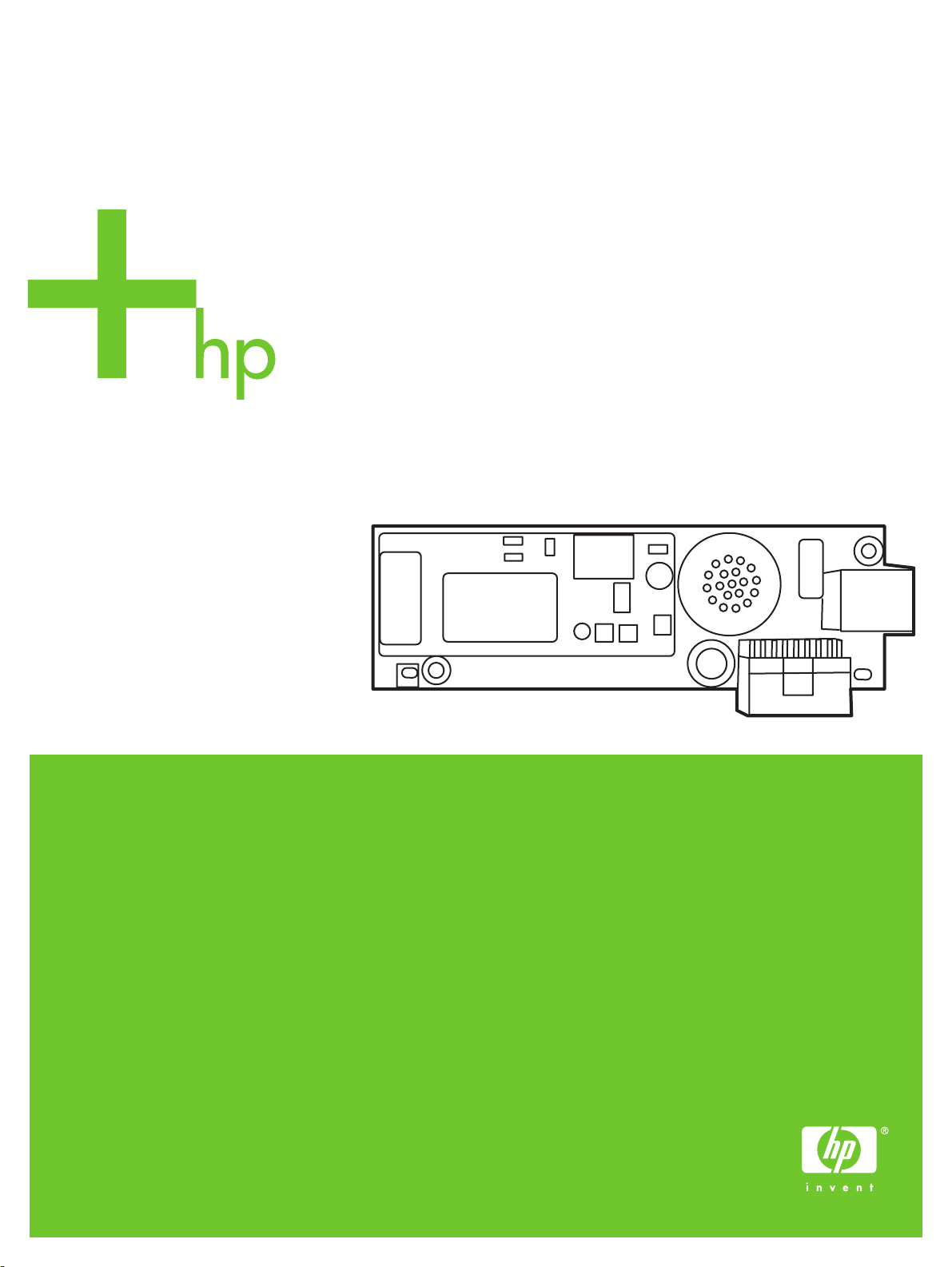
HP LaserJet MFP
Analog Fax Accessory 300 - priročnik za gonilnik
za pošiljanje faksov
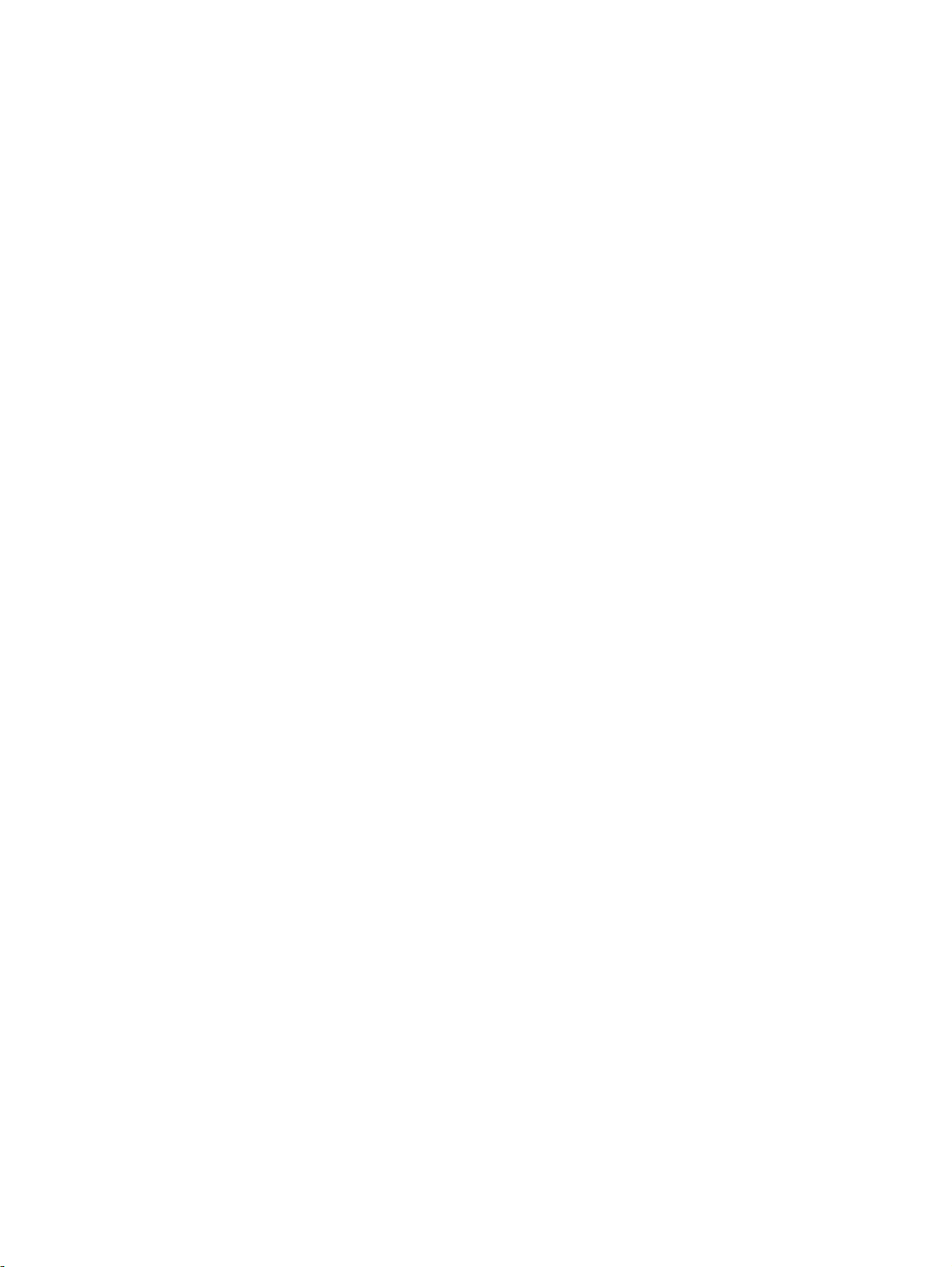
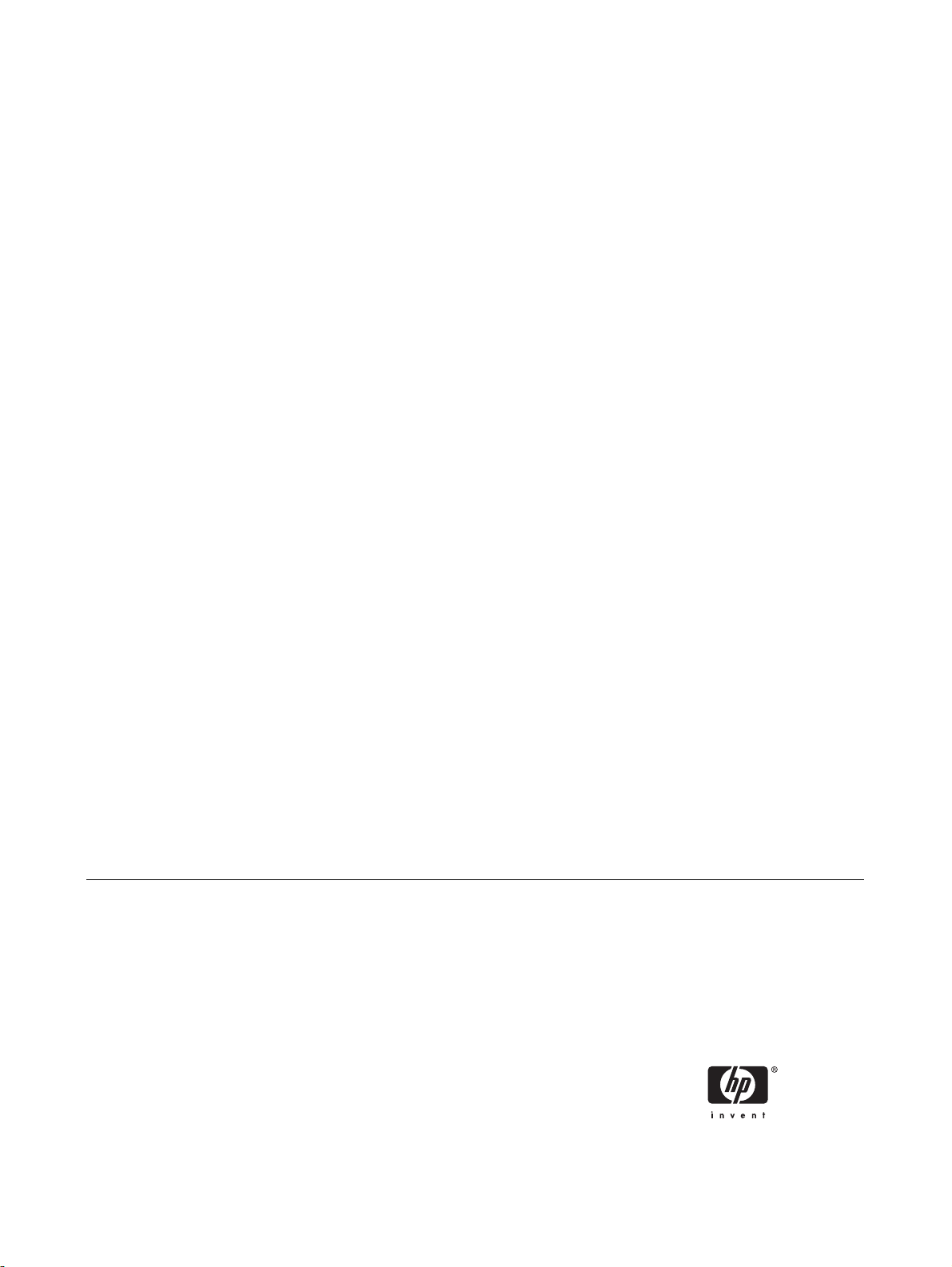
HP LaserJet MFP Analog Fax Accessory 300
Priročnik za gonilnik za pošiljanje faksov
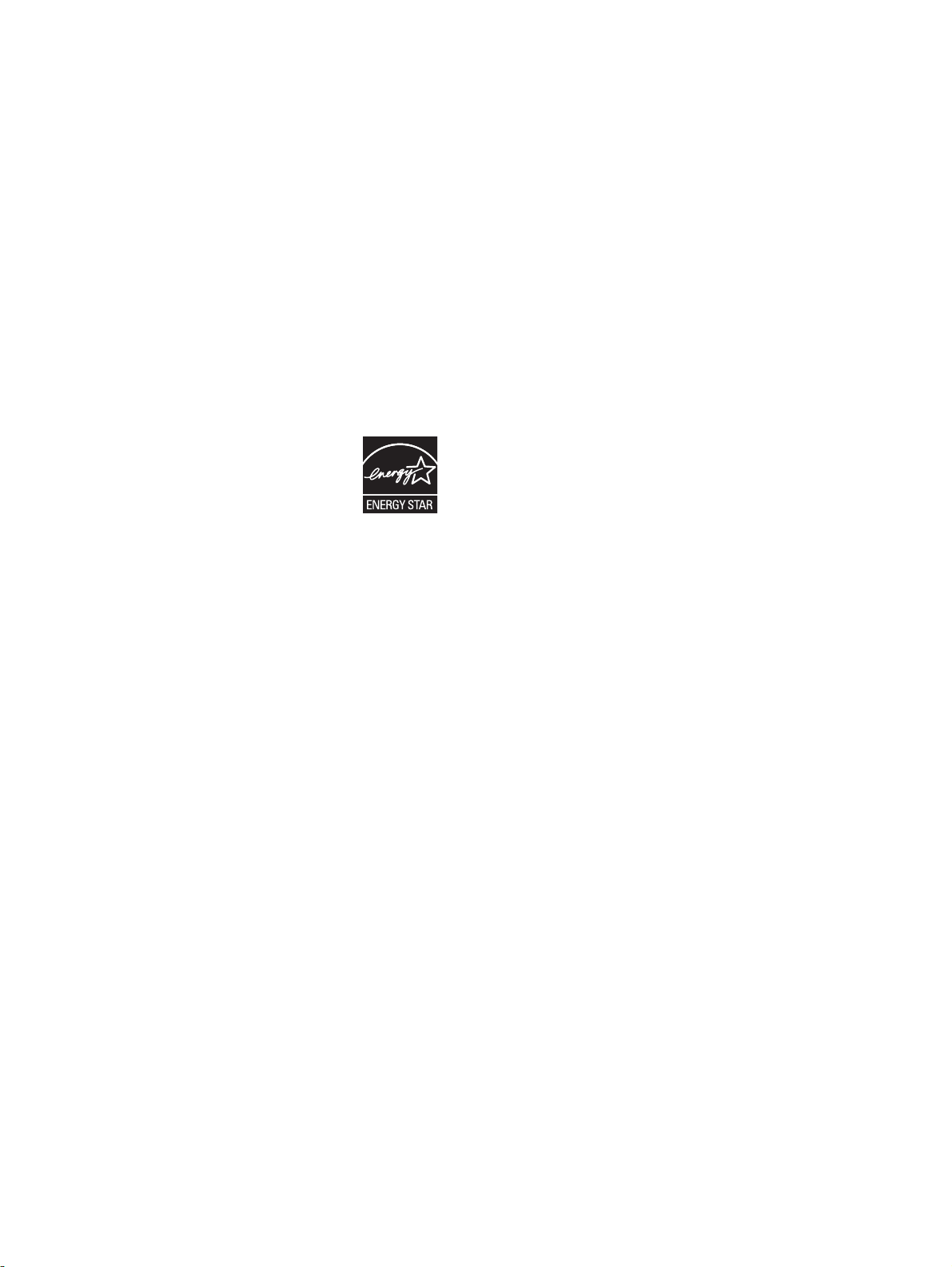
Avtorske pravice in licenca
Zaščitene blagovne znamke
2006 Copyright Hewlett-Packard
Development Company, L.P.
Razmnoževanje, prirejanje ali prevajanje
tega materiala brez predhodnega pisnega
dovoljenja je prepovedano, razen v primerih,
ki jih dovoljuje Zakon o avtorskih pravicah.
Informacije v tem dokumentu se lahko
spremenijo brez predhodnega obvestila.
Edine garancije za HP-jeve izdelke in storitve
so opisane v posebnih garancijskih izjavah,
ki so dodane izdelkom in storitvam. Ničesar
v tem dokumentu ne gre razumeti kot
dodatne garancije. HP ne odgovarja za
tehnične ali uredniške napake ali izpuščeno
vsebino.
1. izdaja, oktober 2006
Windows® in Windows® XP sta v ZDA
zaščiteni znamki družbe Microsoft
Corporation.
Vsi izdelki, omenjeni v tem dokumentu, so
lahko blagovne znamke njihovih lastnikov.
Lokalni državni/regionalni zakoni mogoče
prepovedujejo uporabo tega izdelka zunaj
dolčenih držav/regij. V večini držav/regij
zakon strogo prepoveduje priključitev
neodobrene telekomunikacijske opreme
(faksirnih naprav) v javna telefonska
omrežja.
ENERGY STAR® in logotip ENERGY
STAR® sta v ZDA registrirani znamki v lasti
Agencije za zaščito okolja ZDA.
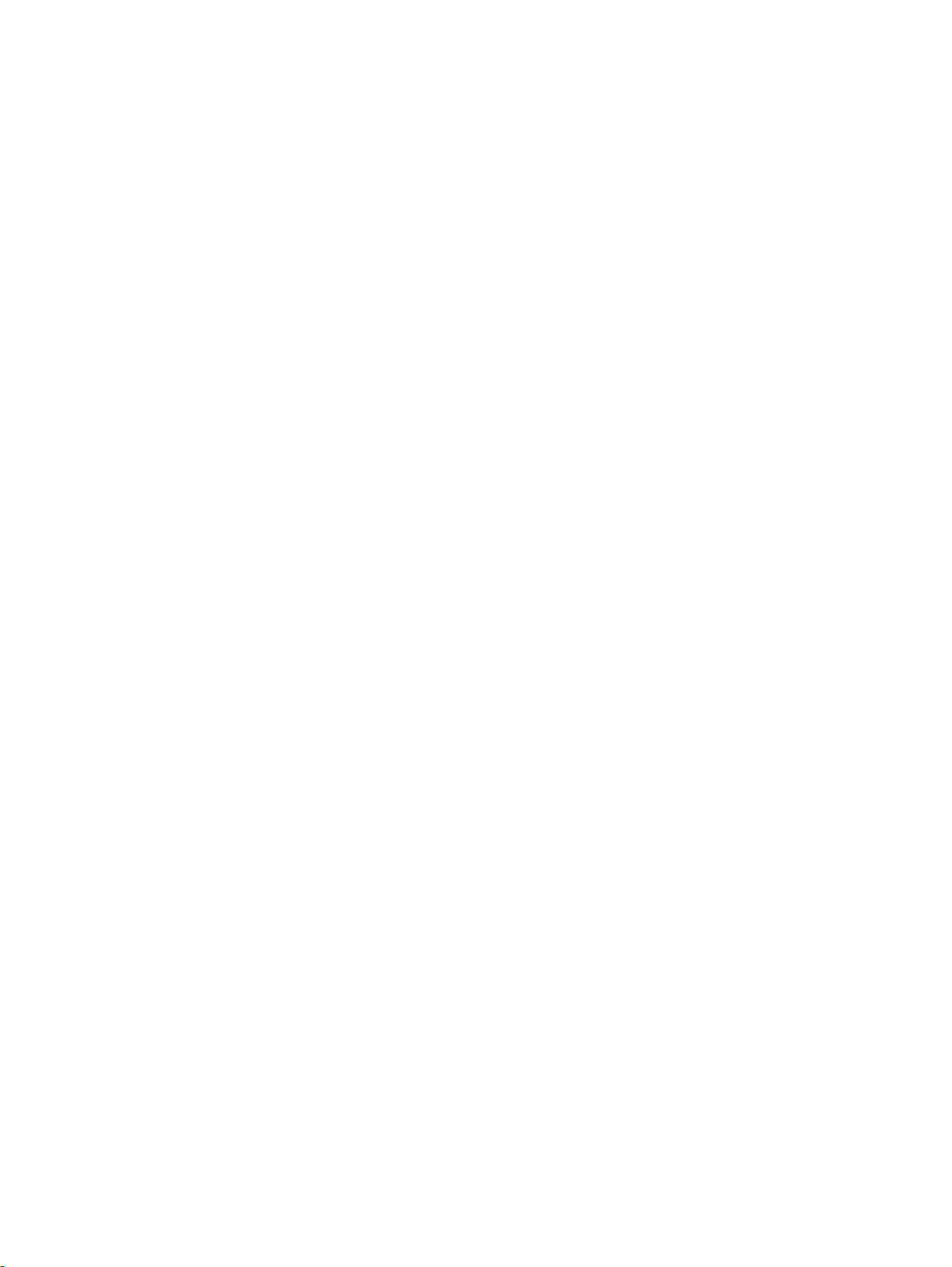
Kazalo
1 Nastavitve
Razumevanje sistemskih zahtev .......................................................................................................... 2
Namestitev gonilnika MFP Send Fax ................................................................................................... 3
Odstranitev gonilnika the HP MFP Send Fax ..................................................................................... 23
Operacijski sistem ................................................................................................................ 2
Zasloni ................................................................................................................................. 2
Tiskalnik ............................................................................................................................... 2
Strojna oprema .................................................................................................................... 2
Omrežje ............................................................................................................................... 2
Ugotavljanje, ali MFP podpira gonilnik MFP Send Fax ........................................................ 3
Nadgradnja vdelane programske opreme MFP in prenos gonilnika .................................... 4
Preverjanje, ali je funkcija e-pošte za MFP konfigurirana (izbirno) ...................................... 7
Konfiguracija funkcije kode za obračun (izbirno) ................................................................. 8
Namestitev gonilnika ............................................................................................................ 9
2 Faksiranje
Pošiljanje faksa enemu prejemniku .................................................................................................... 26
Pošiljanje faksa več prejemnikom ...................................................................................................... 30
Pošiljanje faksa s pomočjo imenika .................................................................................................... 34
Preklic faksa ....................................................................................................................................... 38
Vstavljanje posebnih znakov v številko faksa ..................................................................................... 39
Urejanje imenika ................................................................................................................................. 40
Izvažanje vnosov iz imenika v datoteko, ločeno z vejicami (CSV) ..................................................... 49
Uvažanje vnosov iz imenika iz datoteke CSV .................................................................................... 50
3 Konfiguracija
Nastavitev podatkov pošiljatelja ......................................................................................................... 52
Nastavitev kakovosti faksa ................................................................................................................. 54
Nastavitev obvestil ............................................................................................................................. 55
Nastavitev podatkov za naslovnico .................................................................................................... 57
Nastavitev možnosti predogleda ........................................................................................................ 59
Nastavitev možnosti tiskanja na gonilniku faksa ................................................................................ 60
Nastavitev konfiguracije kode za obračun .......................................................................................... 62
Dodajanje imen v imenik .................................................................................................... 40
Dodajanje skupin v imenik ................................................................................................. 42
Odstranjevanje imen iz imenika ......................................................................................... 42
Urejanje imen v imeniku .................................................................................................... 45
4 Odpravljanje težav
SLWW iii
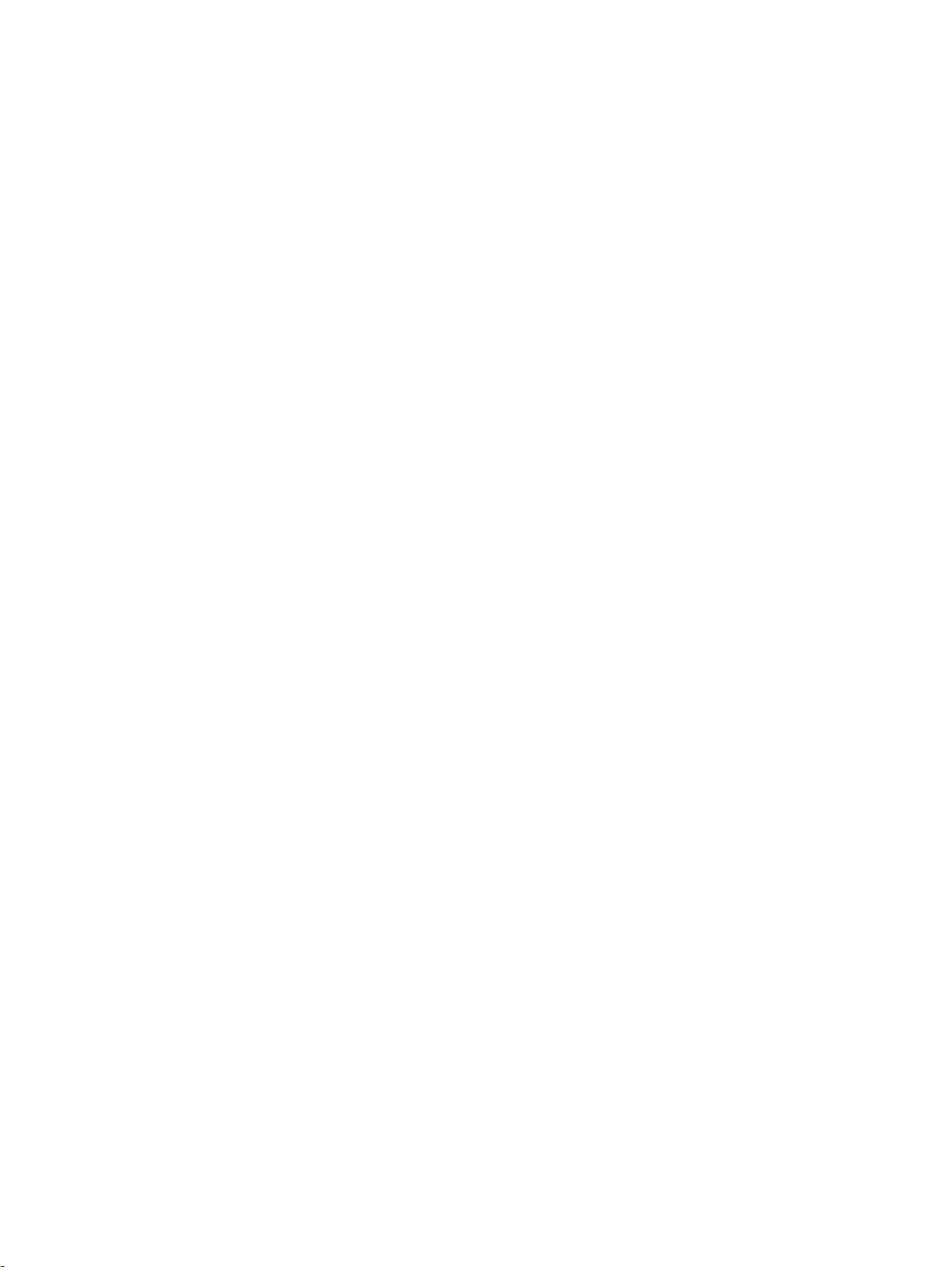
Napake v delovanju ............................................................................................................................ 64
Preskusna stran se ni natisnila .......................................................................................... 64
E-poštno obveščanje je onemogočeno .............................................................................. 64
E-poštno prejemanje potrdil ne deluje ............................................................................... 65
Na nadzorni plošči MFP-ja se ne prikaže PC FAX SEND alil PC Fax Send ..................... 66
Na naslovnici se ne prikaže ali natisne bitna slika ............................................................. 67
Predogled ni prikazan ........................................................................................................ 67
Ko to funkcijo onemogočite, potrebujete kodo za obračun ................................................ 67
Besedilno polje kode za obračun se ne prikaže ................................................................ 68
Privzeta polja se ne posodabljajo ...................................................................................... 69
Spremenjene nastavitve se ne uveljavijo ........................................................................... 69
Spremenjene nastavitve ne bodo veljale pri namestitvi »Point-and-Print«. ....................... 70
Opozorila ............................................................................................................................................ 71
Funkcija PC Fax je lahko ob opozorilu MFP-ja onemogočena .......................................... 71
Sporočila o napakah ........................................................................................................................... 72
iv SLWW
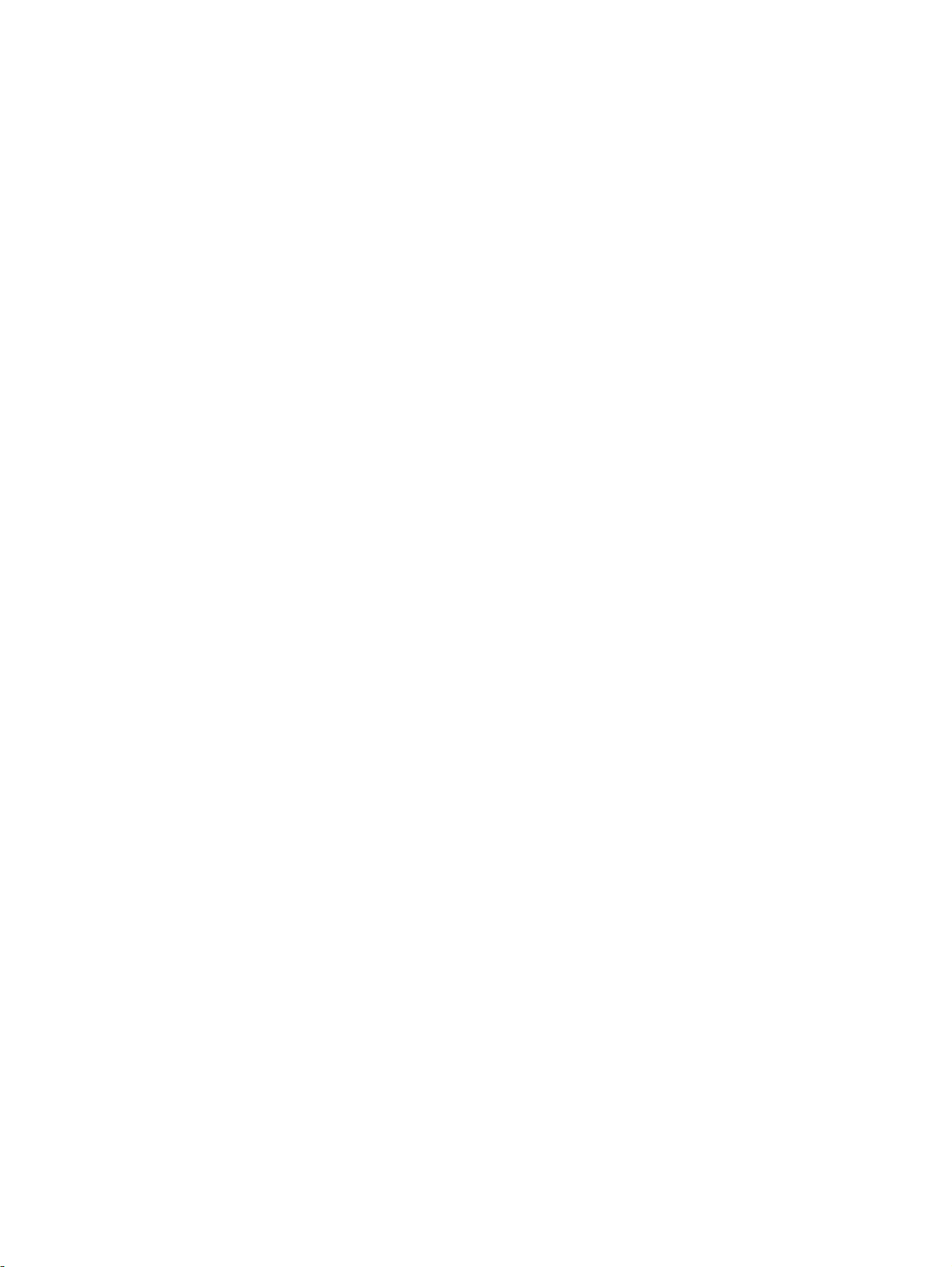
1 Nastavitve
Gonilnik HP LaserJet MFP Send Fax lahko uporabljate za pošiljanje faksov iz računalnika v eno ali več
večfunkcijskih zunanjih naprav HP (MFP). Po namestitvi lahko do gonilnika pridete tako, da tiskate v
gonilnik MFP Send Fax.
V tem priročniku so opisane funkcije faksa, ki so vključene v gonilnik MFP Send Fax ter navodila za
naslednja opravila:
Namestitev gonilnika faksa
●
Pošiljanje faksov
●
Konfiguracija nastavitev faksa
●
Odpravljanje težav
●
SLWW 1
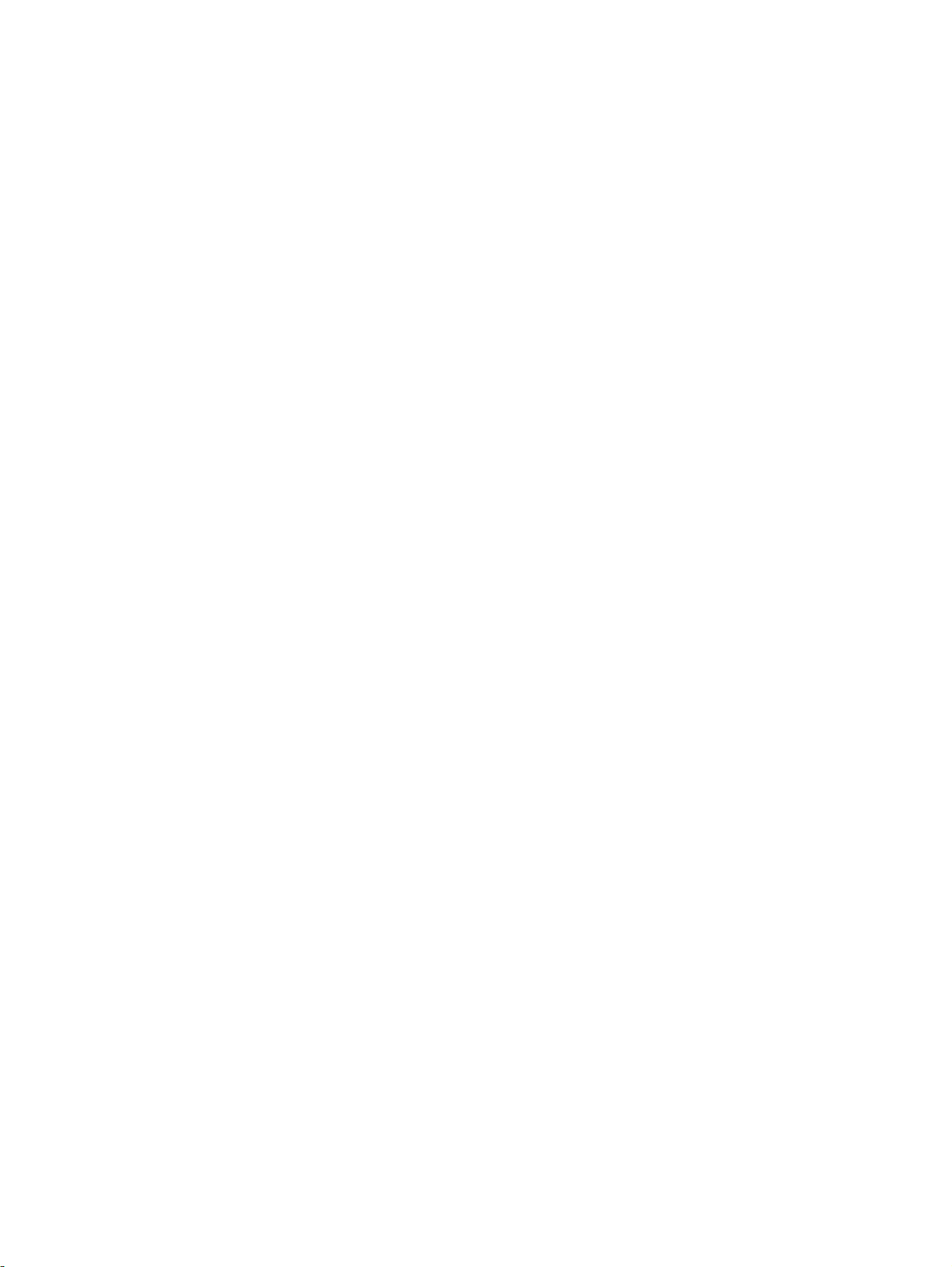
Razumevanje sistemskih zahtev
Operacijski sistem
Gonilnik MFP Send Fax deluje v naslednjih operacijskih sistemih:
Windows® 2000
●
Windows® XP
●
Windows® XP Professional x64
●
Windows® Server 2003
●
Windows® Server 2003 x64
●
Zasloni
Modul MFP Send Fax podpira tiste zaslone, ki imajo kartico SVGA in ločljivost 800 x 600 točk ali višjo.
Tiskalnik
Gonilnik MFP Send Fax podpirajo naslednji izdelki:
HP LaserJet M3035MFP
●
HP LaserJet M3027MFP
●
HP LaserJet 4345mfp
●
HP LaserJet M4345MFP
●
HP Color LaserJet 4730mfp
●
HP LaserJet M5025MFP
●
HP Color LaserJet 5035mfp
●
HP LaserJet M5035MFP
●
HP LaserJet 9040mfp
●
HP LaserJet 9050mfp
●
HP Color LaserJet 9500mfp
●
Strojna oprema
HP LaserJet MFP Analog Fax Accessory 300 morate v MFP namestiti, preden namestite gonilnik MFP
Send Fax. Kako namestite strojno opremo, preberite v priročniku HP LaserJet MFP Analog Fax
Accessory 300 – priročnik za faksiranje.
Omrežje
Gonilnik MFP Send Fax driver morate uporabiti na omrežnem tiskalniku. Ni namenjen za uporabo na
lokalnih tiskalnikih, povezave USB in serijske ali vzporedne povezave.
2 Poglavje 1 Nastavitve SLWW
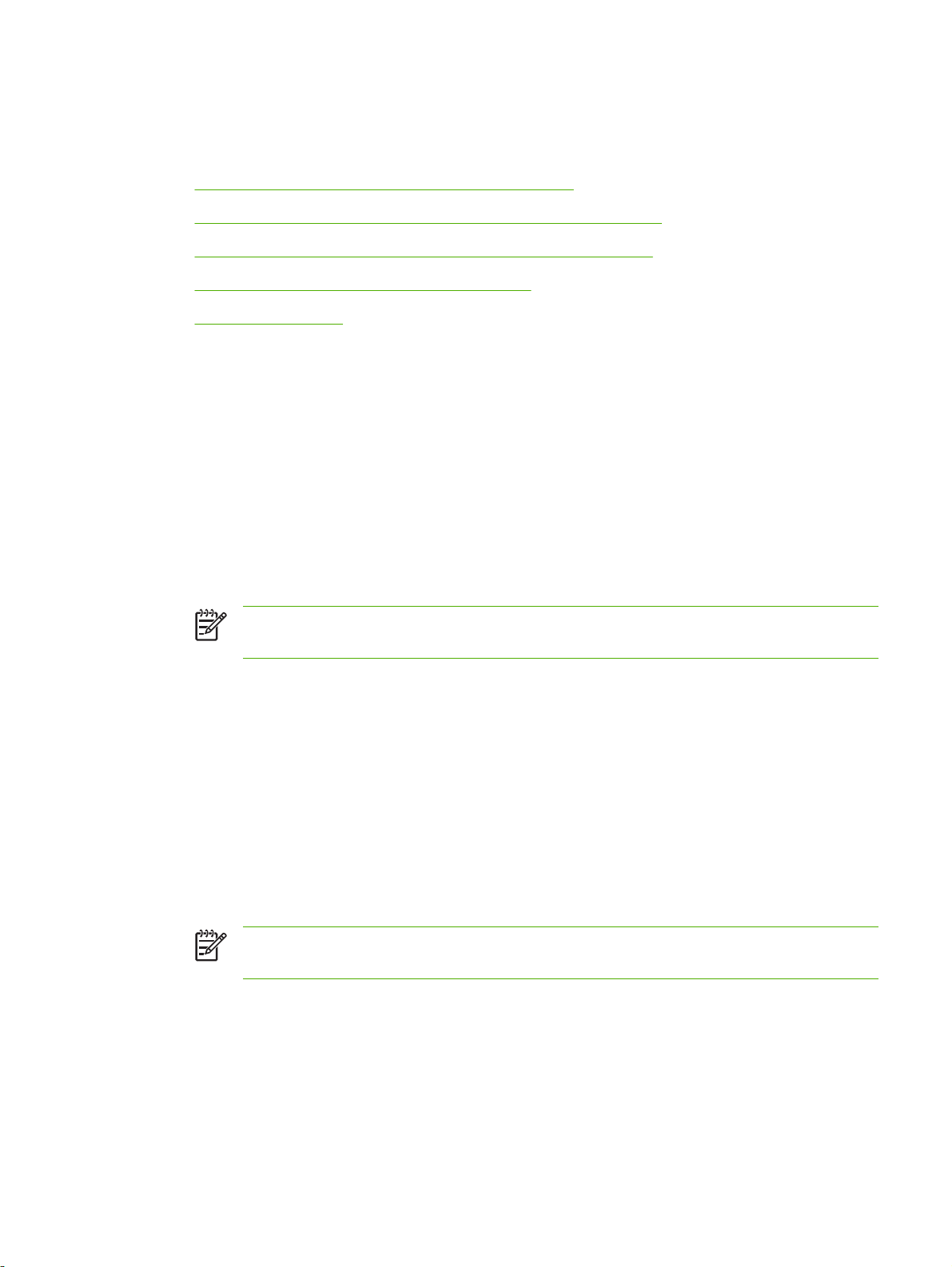
Namestitev gonilnika MFP Send Fax
V tem poglavju najdete navodila za naslednja opravila:
Ugotavljanje, ali MFP podpira gonilnik MFP Send Fax
●
Nadgradnja vdelane programske opreme MFP in prenos gonilnika
●
Preverjanje, ali je funkcija e-pošte za MFP konfigurirana (izbirno)
●
Konfiguracija funkcije kode za obračun (izbirno)
●
Namestitev gonilnika
●
Ugotavljanje, ali MFP podpira gonilnik MFP Send Fax
Najnovejše različice vdelane programske opreme MFP-ja vsebujejo podporo za gonilnik MFP Send Fax.
Ugotovite, ali vaša programska oprema MFP podpira gonilnik MFP Send Fax na tiskalnikih HP LaserJet
4345mfp in 9040/9050mfp ter HP Color LaserJet 4730mfp in 9500mfp
1. Na nadzorni plošči MFP-ja pritisnite Menu (Meni).
2. Pomaknite se do gumba FAX (FAKS) in se ga dotaknite.
3. Pomaknite se do gumba FAX SEND (POŠILJANJE FAKSA) in se ga dotaknite.
4. Pomaknite se do gumba PC FAX SEND (POŠILJANJE PC FAKSA) in se ga dotaknite.
Opomba Če se v meniju MFP-ja ne pojavi možnost PC FAX SEND (POŠILJANJE PC
FAKSA), nadgradite vdelano opremo MFP.
5. Dotaknite se gumba ENABLED (OMOGOČENO).
6. Dotaknite se gumba EXIT (IZHOD).
Ugotovite, ali vaša vdelana programska oprema MFP podpira gonilnik MFP Send Fax na tiskalnikih HP
LaserJet M3035MFP, M3027MFP, M4345MFP, M5025MFP in M5035MFP
1. Na nadzorni plošči MFP-ja se dotaknite gumba Administration (Upravljanje).
2. Pomaknite se do gumba Initial Setup (Začetna nastavitev) in se ga dotaknite.
3. Pomaknite se do gumba Fax Setup (Nastavitev faksa) in se ga dotaknite.
4. Pomaknite se do gumba PC Fax Send (Pošiljanje PC faksa) in se ga dotaknite.
Opomba Če se v meniju MFP-ja ne pojavi možnost PC Fax Send (Pošiljanje PC
faksa), nadgradite vdelano opremo MFP.
5. Dotaknite se gumba Enabled (Omogočeno).
6. Dotaknite se gumba Save (Shrani).
SLWW Namestitev gonilnika MFP Send Fax 3
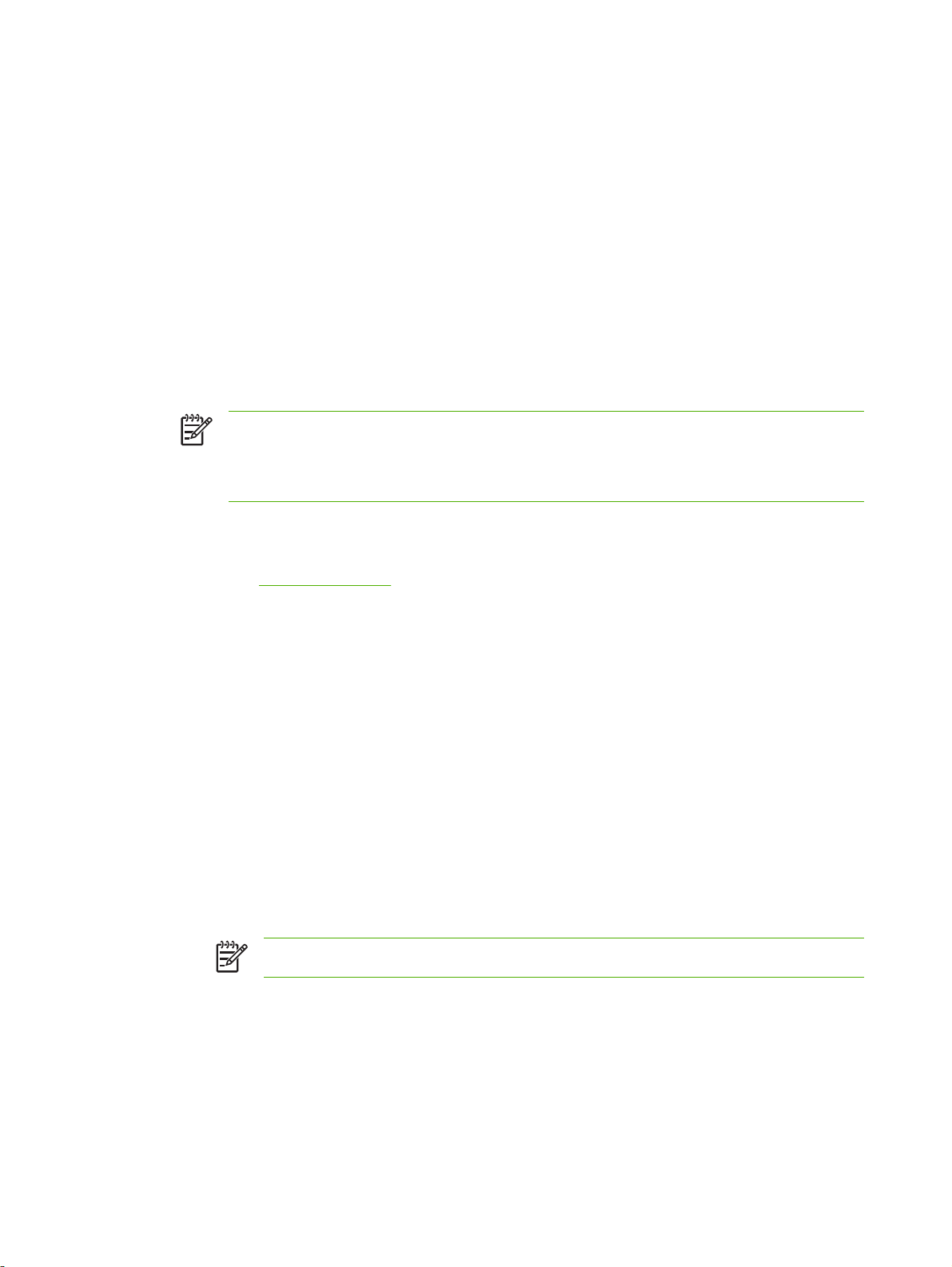
Nadgradnja vdelane programske opreme MFP in prenos gonilnika
Če želite nadgraditi vdelano programsko opremo MFP in prenesti gonilnik MFP Send Fax na tiskalnike
HP LaserJet 4345mfp in 9040/9050mfp ter HP Color LaserJet 4730mfp in 9500mfp, naredite naslednje:
1. Na nadzorni plošči MFP-ja si oglejte informacije o konfiguraciji in ugotovite, katero različico vdelane
programske opreme imate nameščeno.
a. Na nadzorni plošči MFP-ja pritisnite Menu (Meni).
b. Dotaknite se gumba INFORMATION (INFORMACIJE).
c. Dotaknite se gumba PRINT CONFIGURATION (KONFIGURACIJA TISKANJA). Natisne se
stran s konfiguracijo.
d. Datumska koda vdelane programske opreme je navedena v razdelku Device Information
(Informacije o napravi).
Opomba Datumska koda vdelane programske opreme je zapisana v takšni obliki:
LLLLMMDD XX.XXX.X. Prvi niz je datum, kjer LLLL predstavlja leto, MM mesec in DD dan.
Datumska koda vdelane programske opreme, ki se na primer začne z 20040225, pomeni
25. februar 2004. Drugi niz številk je številka revizije vdelane programske opreme.
2. Poiščite možnost Software & driver downloads (Prenos programske opreme in gonilnikov)
za svoj MFP.
a. Go to
b. V polje Search (Išči) vtipkajte številko modela MFP-ja in pritisnite tipko Enter.
c. V podoknu Select a product (Izberite izdelek) okna Search results (Rezultati iskanja)
d. V podoknu Product Quick Links (Hitre povezave za izdelek) kliknite Software & driver
3. Prenesite najnovejšo vdelano programsko opremo.
a. V podoknu Select operating system (Izberi operacijski sistem) kliknite Cross operating
b. Če je datum, ki je naveden v tabeli vdelane programske opreme, novejši od datumske kode,
c. V pogovornem oknu File Download (Prenos datoteke), ki se odpre, kliknite Save
http://www.hp.com.
izberite številko modela ustreznega MFP-ja, na katerega boste namestili vdelano programsko
opremo.
downloads (Prenos programske opreme in gonilnikov).
system (Navzkrižni operacijski sistem) (BIOS, vdelana programska oprema,
diagnosticiranje itd.).
natisnjene na konfiguracijski strani MFP-ja, poleg ustrezne datoteke kliknite Download
(Prenesi).
Opomba Na voljo je več različic programske opreme za različne operacijske sisteme.
(Shrani).
d. V besedilno polje File Name (Ime datoteke) v oknu Save As (Shrani kot), ki se odpre,
vtipkajte mesto v računalniku, kamor želite shraniti datoteko s posodobljeno vdelano
programsko opremo.
4 Poglavje 1 Nastavitve SLWW
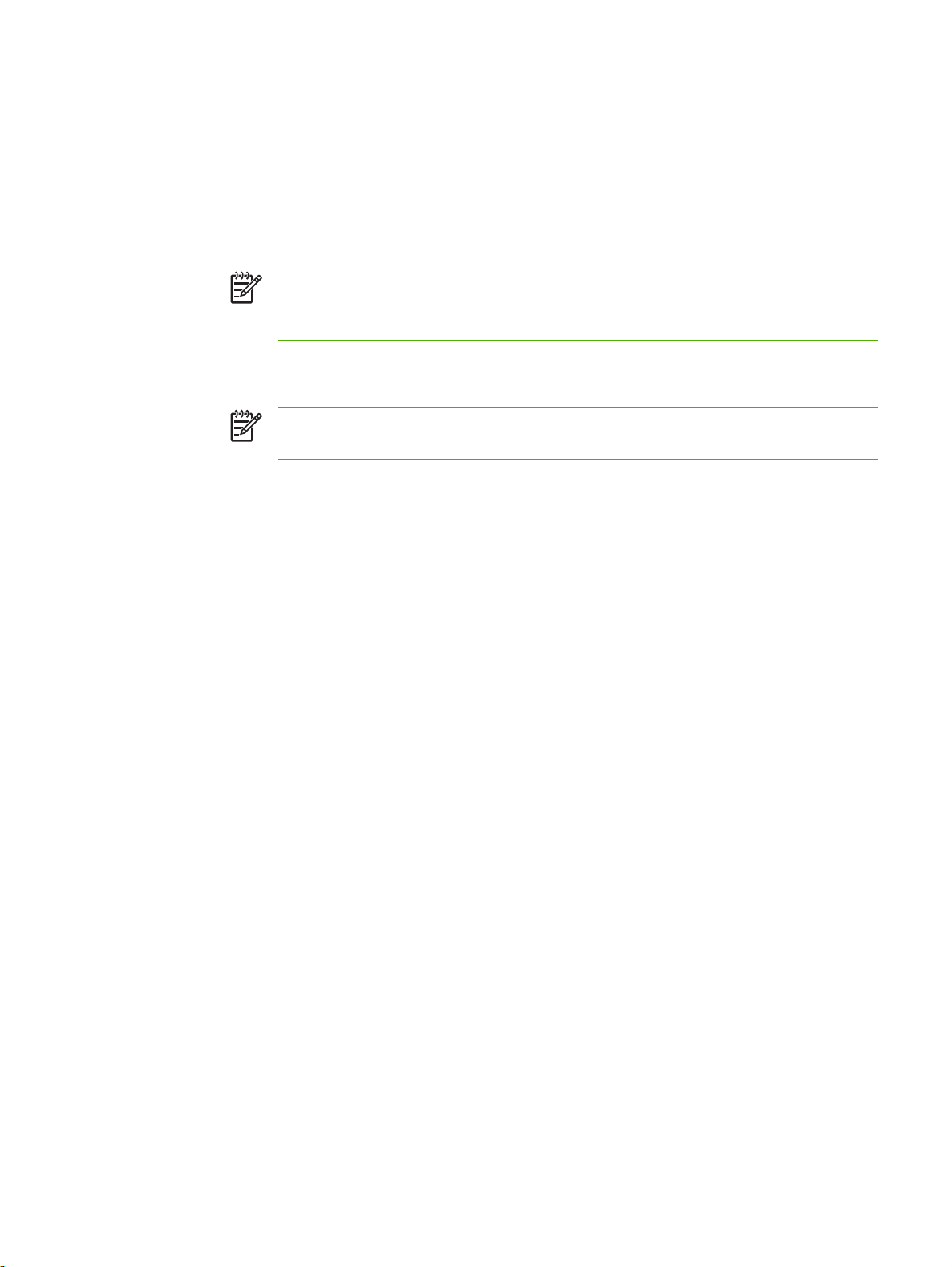
e. Kliknite Save (Shrani).
f. Ko je datoteka prenesena, po potrebi zaprite pogovorno okno File Download (Prenos
datoteke).
4. Če CD, ki je priložen MFP-ju ali dodatku za faks, ni na voljo, prenesite gonilnik MFP Send Fax.
a. Če se želite vrniti v podokno Select operating system (Izberi operacijski sistem),
kliknite Back (Nazaj).
Opomba Če se potem, ko kliknete Back (Nazaj), ne vrnete v podokno Select
operating system (Izberi operacijski sistem), si oglejte 2. korak z navodili, kako priti
do njega.
b. V podoknu Select operating system (Izberite operacijski sistem), kliknite ustrezni
operacijski sistem.
Opomba Gonilnik MFP Send Fax podpirajo sistemi Windows 2000, Windows XP,
Windows XP Professional x64, Windows Server 2003 in Windows Server 2003 x64.
c. V tabeli gonilnikov, ki se pojavi, poleg gonilnika HP PC Send Fax kliknite Download
(Prenesi).
d. V pogovornem oknu File Download (Prenos datoteke), ki se odpre, kliknite Save
(Shrani).
e. V besedilno polje File Name (Ime datoteke) v oknu Save As (Shrani kot), ki se odpre,
vtipkajte mesto v računalniku, kamor želite shraniti gonilnik MFP Send Fax.
f. Kliknite Save (Shrani).
g. Ko je datoteka prenesena, po potrebi zaprite pogovorno okno File Download (Prenos
datoteke).
5. Namestite preneseno vdelano programsko opremo. V ustreznem priročniku za MFP preberite,
kako namestite oddaljeno posodobitev vdelane programske opreme (RFU):
Uporabniški priročnik za HP LaserJet 4345mfp Series
●
Uporabniški priročnik za HP Color LaserJet 4730mfp
●
Uporabniški priročnik za HP LaserJet 9040mfp/9050mfp
●
Uporabniški priročnik HP Color LaserJet 9500mfp
●
Če želite nadgraditi vdelano programsko opremo MFP in prenesti gonilnik MFP Send Fax na tiskalnike
HP LaserJet M3035MFP, M3027MFP, M4345MFP, M5025MFP in M5035MFP, naredite naslednje:
1. Na nadzorni plošči MFP-ja si oglejte informacije o konfiguraciji in ugotovite, katero različico vdelane
programske opreme imate nameščeno.
a. Na nadzorni plošči MFP-ja se dotaknite gumba Administration (Upravljanje).
b. Pomaknite se do gumba Information (Informacije) in se ga dotaknite.
c. Pomaknite se do gumba Configuration/Status Pages (Stran konfiguracije/stanja) in se ga
dotaknite.
SLWW Namestitev gonilnika MFP Send Fax 5
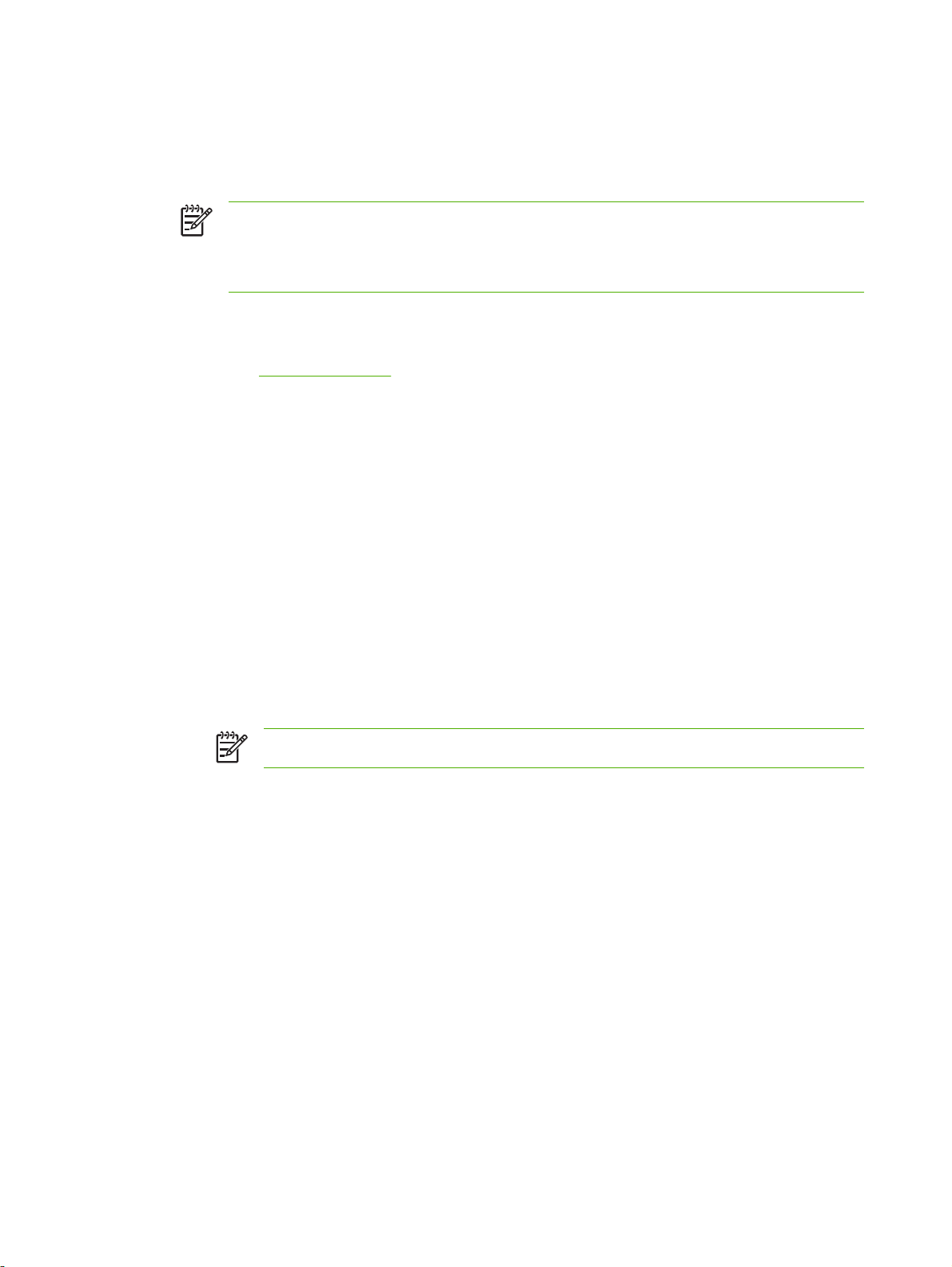
d. Pomaknite se do gumba Configuration Page (Stran s konfiguracijo) in se ga dotaknite. Natisne
se stran s konfiguracijo.
e. Datumska koda vdelane programske opreme je navedena v razdelku Device Information
(Informacije o napravi).
Opomba Datumska koda vdelane programske opreme je zapisana v takšni obliki:
LLLLMMDD XX.XXX.X. Prvi niz je datum, kjer LLLL predstavlja leto, MM mesec in DD dan.
Datumska koda vdelane programske opreme, ki se na primer začne z 20040225, pomeni
25. februar 2004. Drugi niz številk je številka revizije vdelane programske opreme.
2. Poiščite možnost Software & driver downloads (Prenos programske opreme in gonilnikov)
za svoj MFP.
a. Go to
http://www.hp.com.
b. V polje Search (Išči) vtipkajte številko modela MFP-ja in pritisnite tipko Enter.
c. V podoknu Select a product (Izberi izdelek) okna Search results (Rezultati iskanja)
izberite številko modela ustreznega MFP-ja, na katerega boste namestili vdelano programsko
opremo.
d. V podoknu Product Quick Links (Hitre povezave za izdelek) kliknite Software & driver
downloads (Prenos programske opreme in gonilnikov).
3. Prenesite najnovejšo vdelano programsko opremo.
a. V podoknu Select operating system (Izberi operacijski sistem) kliknite Cross operating
system (Navzkrižni operacijski sistem) (BIOS, vdelana programska oprema,
diagnosticiranje itd.).
b. Če je datum, ki je naveden v tabeli vdelane programske opreme, novejši od datumske kode,
natisnjene na konfiguracijski strani MFP-ja, poleg ustrezne datoteke kliknite Download
(Prenesi).
Opomba Na voljo je več različic programske opreme za različne operacijske sisteme.
c. V pogovornem oknu File Download (Prenos datoteke), ki se odpre, kliknite Save
(Shrani).
d. V besedilno polje File Name (Ime datoteke) v oknu Save As (Shrani kot), ki se odpre,
vtipkajte mesto v računalniku, kamor želite shraniti datoteko s posodobljeno vdelano
programsko opremo.
e. Kliknite Save (Shrani).
f. Ko je datoteka prenesena, po potrebi zaprite pogovorno okno File Download (Prenos
datoteke).
6 Poglavje 1 Nastavitve SLWW
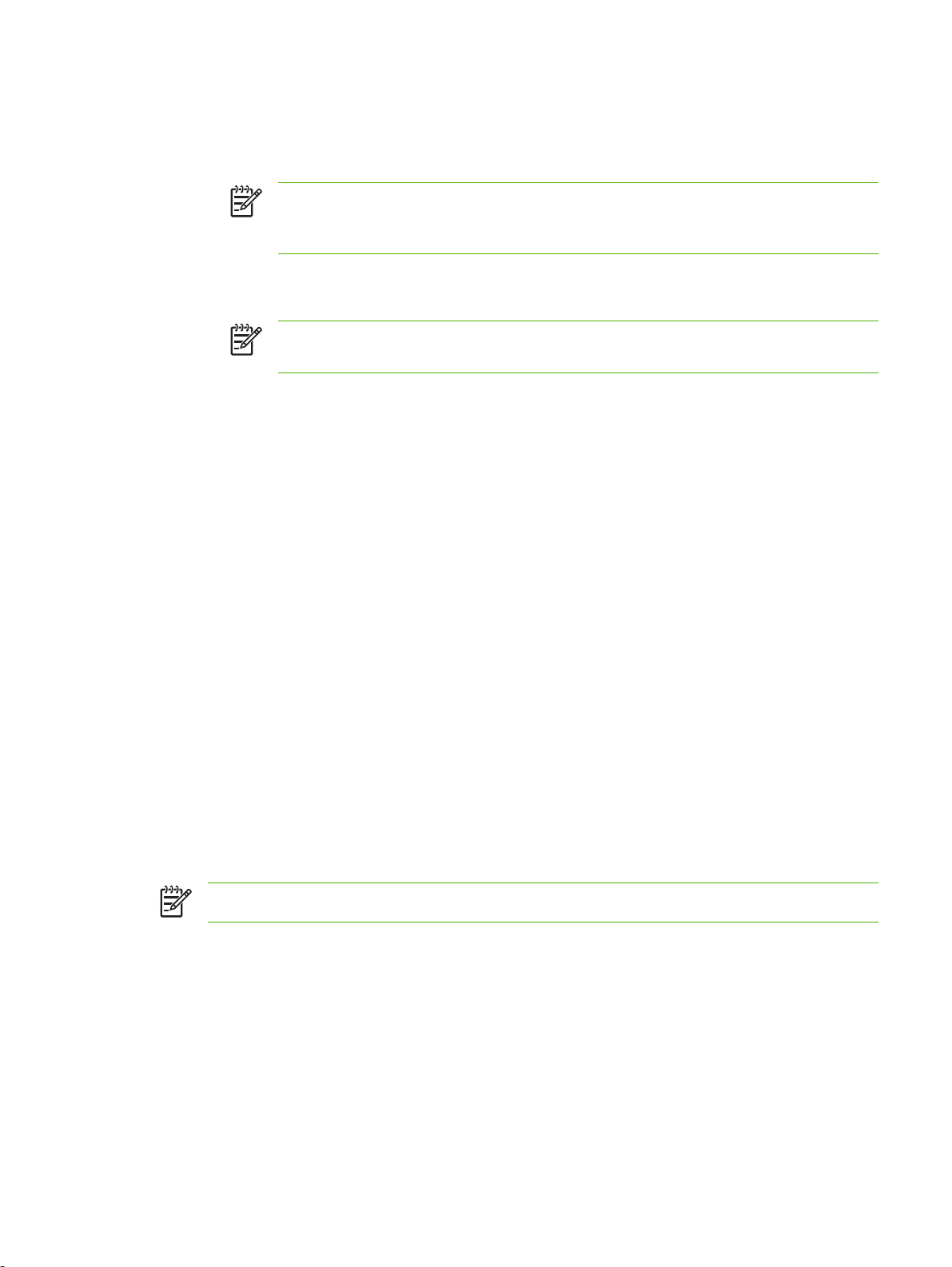
4. Če CD, ki je priložen MFP-ju ali dodatku za faks, ni na voljo, prenesite gonilnik MFP Send Fax.
a. Če se želite vrniti v podokno Select operating system (Izberi operacijski sistem),
kliknite Back (Nazaj).
Opomba Če se potem, ko kliknete Back (Nazaj), ne vrnete v podokno Select
operating system (Izberi operacijski sistem), si oglejte 2. korak z navodili, kako priti
do njega.
b. V podoknu Select operating system (Izberi operacijski sistem), kliknite ustrezni operacijski
sistem.
Opomba Gonilnik MFP Send Fax podpirajo sistemi Windows 2000, Windows XP,
Windows XP Professional x64, Windows Server 2003 in Windows Server 2003 x64.
c. V tabeli gonilnikov, ki se pojavi, poleg gonilnika HP MFP Send Fax kliknite Download
(Prenesi).
d. V pogovornem oknu File Download (Prenos datoteke), ki se odpre, kliknite Save
(Shrani).
e. V besedilno polje File Name (Ime datoteke) v oknu Save As (Shrani kot), ki se odpre,
vtipkajte mesto v računalniku, kamor želite shraniti gonilnik MFP Send Fax.
f. Kliknite Save (Shrani).
g. Ko je datoteka prenesena, po potrebi zaprite pogovorno okno File Download (Prenos
datoteke).
5. Namestite preneseno vdelano programsko opremo. V ustreznem priročniku za MFP preberite,
kako namestite oddaljeno posodobitev vdelane programske opreme (RFU):
Uporabniški priročnik za HP LaserJet M3035MFP in M3037MFP Series
●
Uporabniški priročnik za HP LaserJet M4345MFP
●
Uporabniški priročnik za HP LaserJet M5025MFP in M5035MFP
●
Preverjanje, ali je funkcija e-pošte za MFP konfigurirana (izbirno)
Če želite po e-pošti prejeti obvestilo o faksu, poslanem z gonilnikom MFP Send Fax, na MFP-ju
konfigurirajte funkcijo e-pošte.
Opomba Funkcija e-poštnega obveščanja je izbirna.
Navodila za konfiguracijo funkcije e-pošte najdete v ustreznem uporabniškem priročniku:
Uporabniški priročnik za HP LaserJet 4345mfp Series
●
Uporabniški priročnik za HP Color LaserJet 4730mfp
●
Uporabniški priročnik za HP LaserJet 9040mfp/9050mfp
●
Uporabniški priročnik za HP Color LaserJet 9500mfp
●
Uporabniški priročnik za HP LaserJet M3035MFP and M3037MFP Series
●
SLWW Namestitev gonilnika MFP Send Fax 7
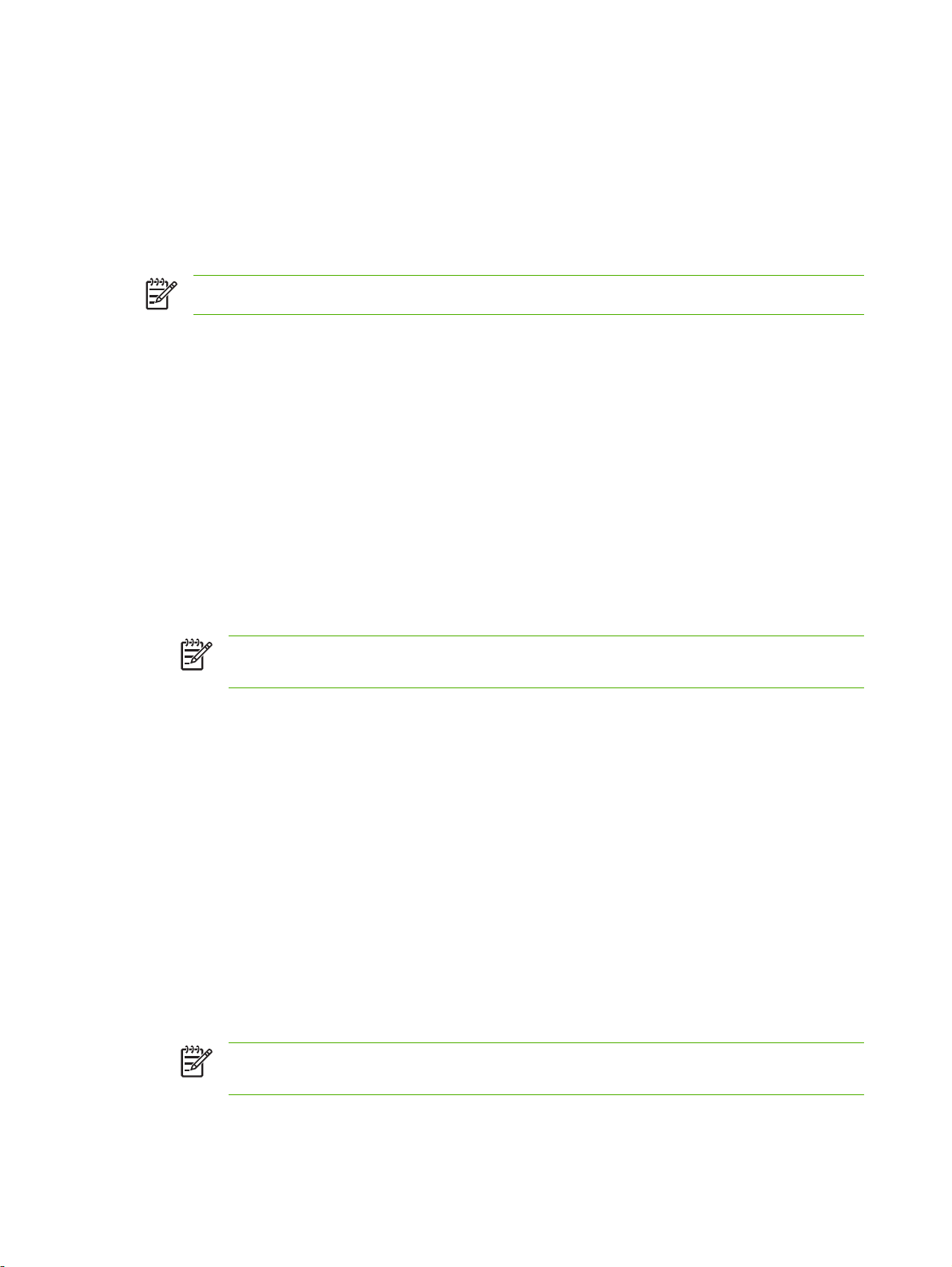
Uporabniški priročnik za HP LaserJet M3037MFP
●
Uporabniški priročnik za HP LaserJet M4345MFP
●
Uporabniški priročnik za HP LaserJet M5025MFP in M5035MFP
●
Konfiguracija funkcije kode za obračun (izbirno)
HP MFP Send Fax pri pošiljanju faksov podpira uporabo kod za obračun.
Opomba Funkcija kode za obračun je izbirna.
Če želite omogočiti funkcijo kode za obračun na tiskalnikih HP LaserJet 4345mfp in 9040/9050mfp ter
HP Color LaserJet 4730mfp in 9500mfp:
1. Na nadzorni plošči MFP-ja pritisnite Menu (Meni).
2. Pomaknite se do gumba FAX (FAKS) in se ga dotaknite.
3. Pomaknite se do gumba FAX SEND (POŠILJANJE FAKSA) in se ga dotaknite.
4. Pomaknite se do gumba BILLING CODE (KODA ZA OBRAČUN) in se ga dotaknite.
5. Če želite odpreti zaslon s kodo za obračun, se dotaknite gumba CUSTOM (PO MERI).
6. S puščicama za navzgor in navzdol izberite najmanjše število števk v kodi za obračun.
7. Če želite omogočiti funkcijo kode za obračun, se dotaknite gumba OK (V REDU), če pa bi jo radi
onemogočili, se dotaknite gumba OFF (IZKLOP).
Opomba Če je na MFP-ju omogočena funkcija kode za obračun, morate pri običajnem
pošiljanju faksa z MFP-ja vpisati kodo za obračun.
Če želite omogočiti kodo za obračun na tiskalnikih HP LaserJet M3035MFP, M3027MFP, M4345MFP,
M5025MFP in M5035MFP:
1. Na nadzorni plošči MFP-ja se dotaknite gumba Administration (Upravljanje).
2. Pomaknite se do gumba Initial Setup (Začetna nastavitev) in se ga dotaknite.
3. Scroll to and touch Fax Setup.
4. Pomaknite se do gumba Fax Send Settings (Nastavitve za pošiljanje faksa) in se ga dotaknite
5. Pomaknite se do gumba Billing Codes (Kode za obračun) in se ga dotaknite.
6. Če želite odpreti zaslon s kodo za obračun, se dotaknite gumba Custom (Po meri).
7. S puščicama za navzgor in navzdol izberite najmanjše število števk v kodi za obračun.
8. Če želite omogočiti funkcijo kode za obračun, se dotaknite gumba OK (V REDU), če pa bi jo radi
onemogočili, se dotaknite gumba OFF (IZKLOP).
Opomba Če je na MFP-ju omogočena funkcija kode za obračun, morate pri običajnem
pošiljanju faksa z MFP-ja vpisati kodo za obračun.
8 Poglavje 1 Nastavitve SLWW
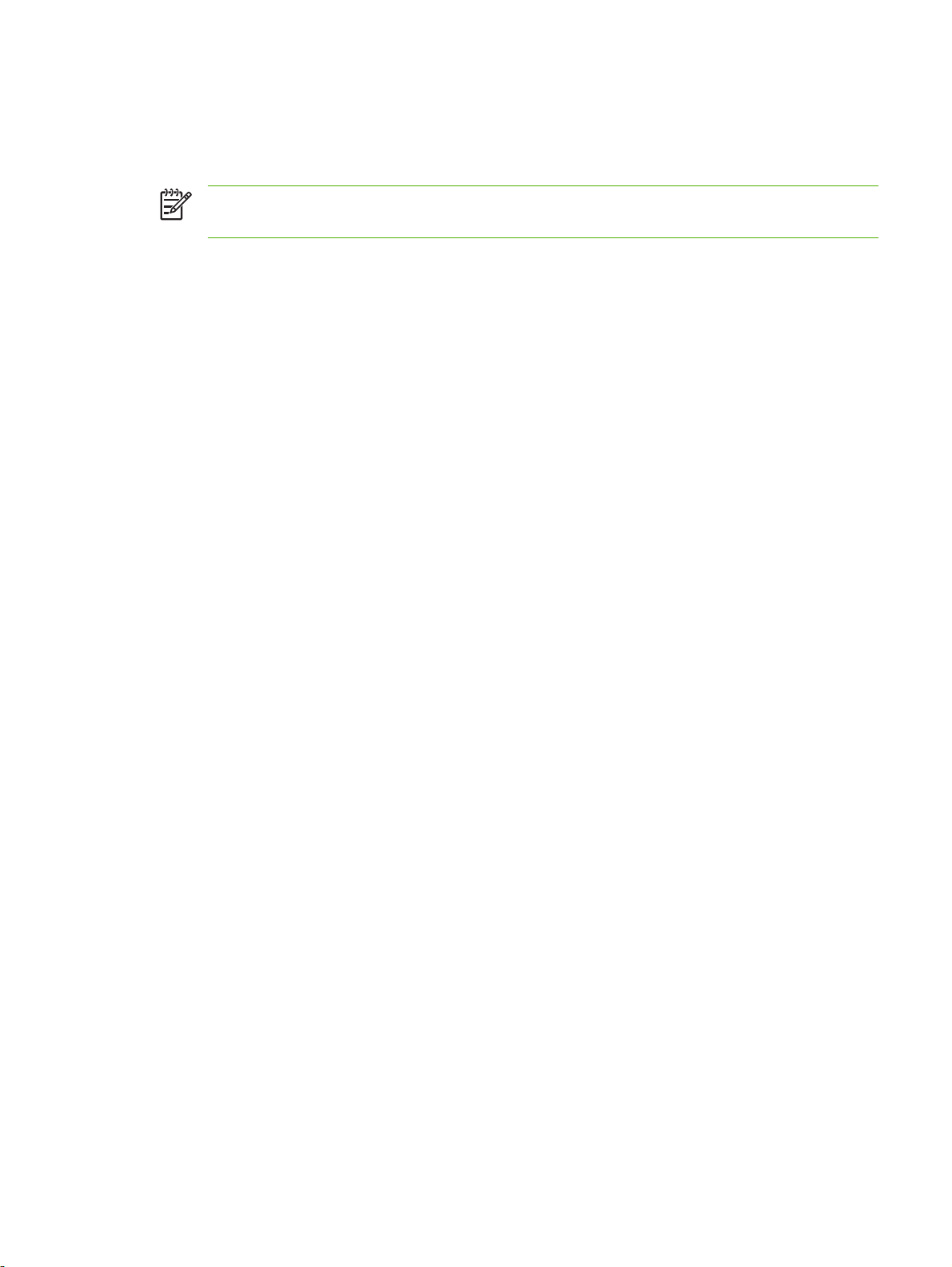
Namestitev gonilnika
Če želite v operacijskem sistemu Windows namestiti gonilnik MFP Send Fax s čarovnikom za dodajanje
tiskalnika, naredite naslednje:
Opomba S programskim CD-jem sistema KMC, ki je priložen MFP-ju, lahko gonilnik Send Fax
namestite tako, da izberete pot »CUSTOM« (PO MERI).
1. V Raziskovalcu dvokliknite preneseno izvršljivo datoteko gonilnika MFP Send Fax in tako izvlecite
datoteke gonilnika.
2. Najprej kliknite Start, nato Settings (Nastavitve) in nazadnje Printers and Faxes (Tiskalniki in
faksi).
3. V podoknu Printer Tasks (Tiskalniška opravila) okna Printers and Faxes (Tiskalniki in faksi)
kliknite Add a printer (Dodaj tiskalnik).
4. V pozdravnem pogovornem oknu Add Printer Wizard (Čarovnik za dodajanje tiskalnikov)
kliknite Next (Naprej).
SLWW Namestitev gonilnika MFP Send Fax 9
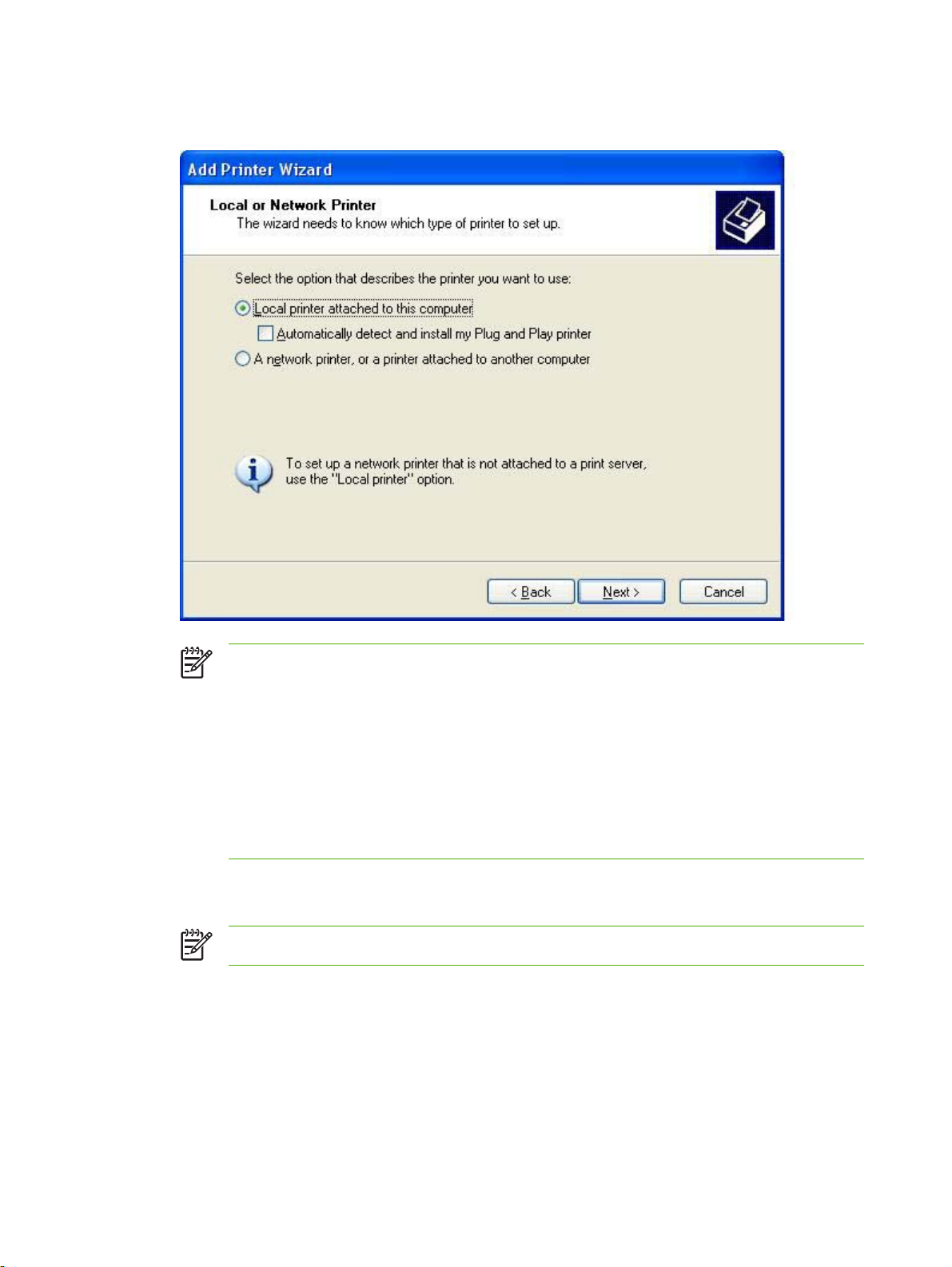
5. Pod Local or Network Printer (Lokalni ali omrežni tiskalnik) izberite Local printer attached to
this computer (Lokalni tiskalnik, priključen na ta računalnik). Kliknite Next (Naprej).
Opomba Če želite gonilnik MFP Send Fax namestiti v omrežni tiskalnik, izberite Local
printer attached to this computer (Lokalni tiskalnik, priključen na ta računalnik). Pri
namestitvi gonilnika v lokalni tiskalnik se tiskalnik imenuje HP MFP Send Fax.
Če izberete A network printer, or a printer attached to another computer (Omrežni
tiskalnik ali tiskalnik, priključen na drug računalnik), morate vnesti IP-naslov
računalnika. Nekatere funkcije, na primer predogled faksa, niso na voljo, če se gonilnik
namesti z namestitvijo za omrežni tiskalnik (Point and Print).
Gonilnika MFP Send Fax ni mogoče namestiti v tiskalnik, ki je priključen na serijska ali
paralelna vrata računalnika. Priključen mora biti v omrežju.
6. Če je vaš računalnik že priključen na MFP, pod Select a Printer Port (Izberite tiskalniška
vrata) izberite Use the following port (Uporabi ta vrata).
Opomba Če vaš računalnik ni priključen na MFP, glejte 8. korak.
10 Poglavje 1 Nastavitve SLWW
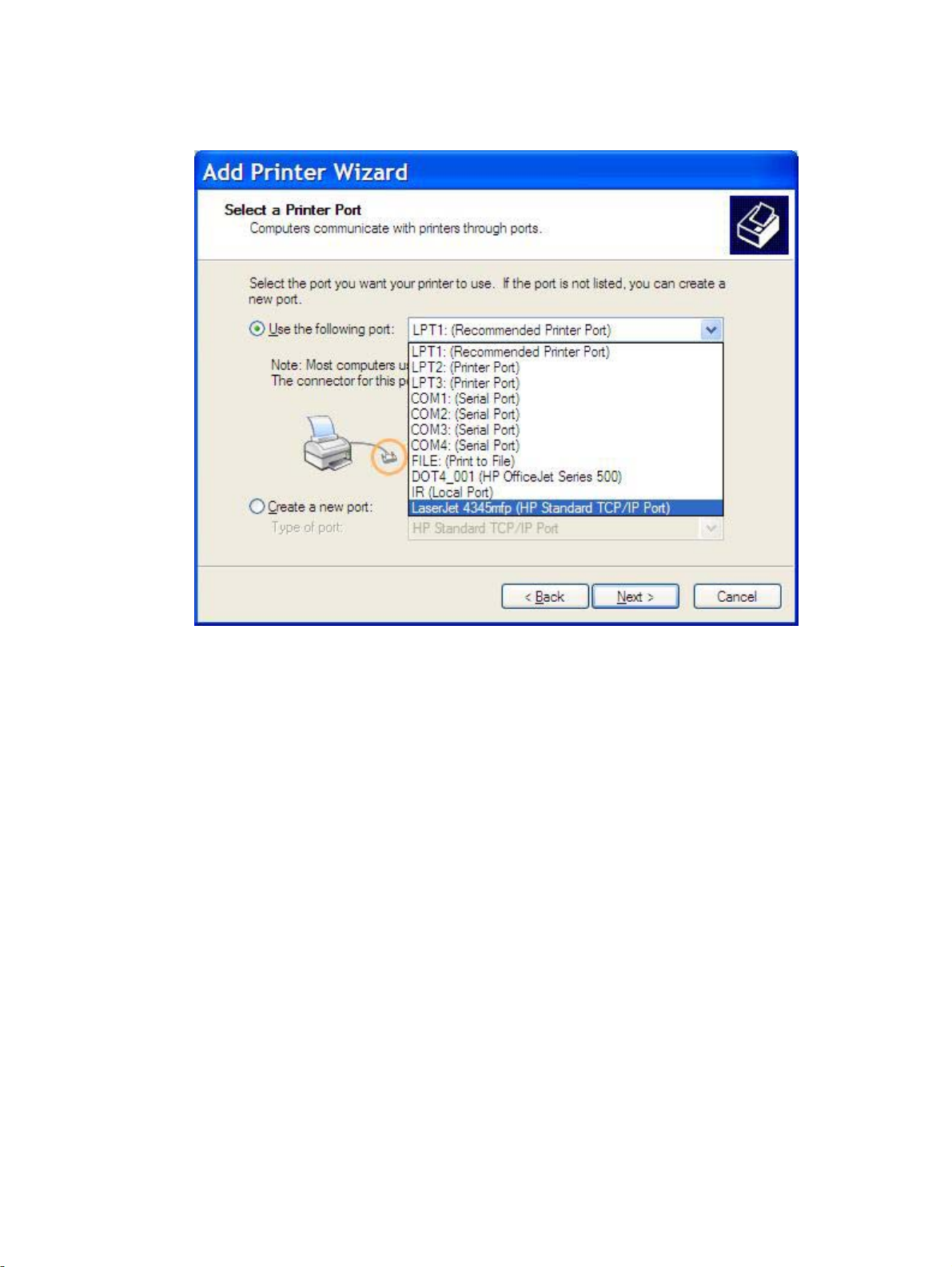
7. Na spustnem seznamu Use the following port (Uporabi ta vrata) izberite ime IP-naslova naprave
MFP. Kliknite Next (Naprej) in pojdite na 13. korak.
SLWW Namestitev gonilnika MFP Send Fax 11
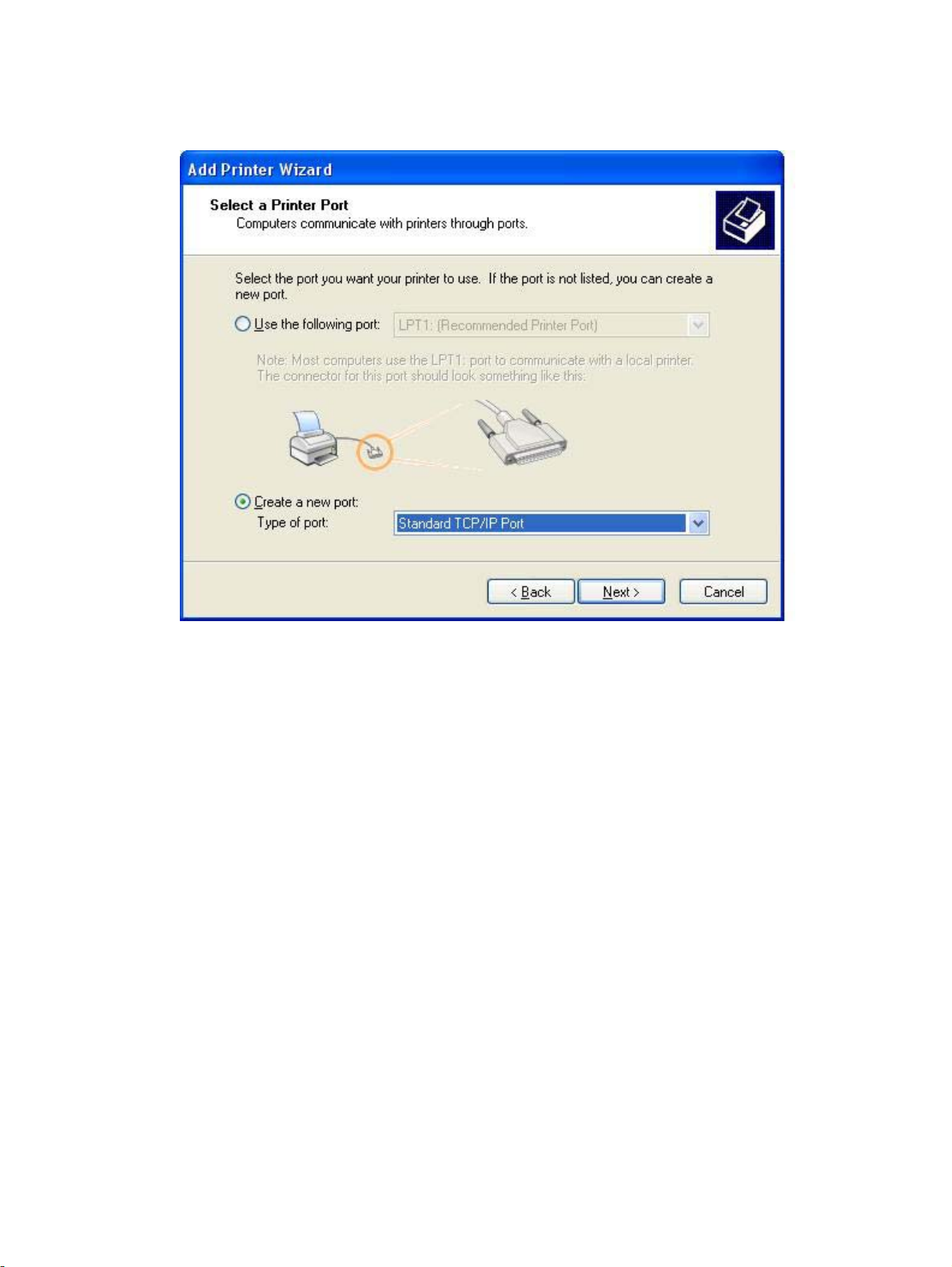
8. Če vaš računalnik ni priključen na MFP, pod Select a Printer Port (Izberite tiskalniška vrata)
izberite Create a new port (Ustvari nova vrata).
9. Na spustnem seznamu Type of port (Vrsta vrat) izberite Standard TCP/IP Port (Standardna
vrata TCP/IP) . Kliknite Next (Naprej).
12 Poglavje 1 Nastavitve SLWW
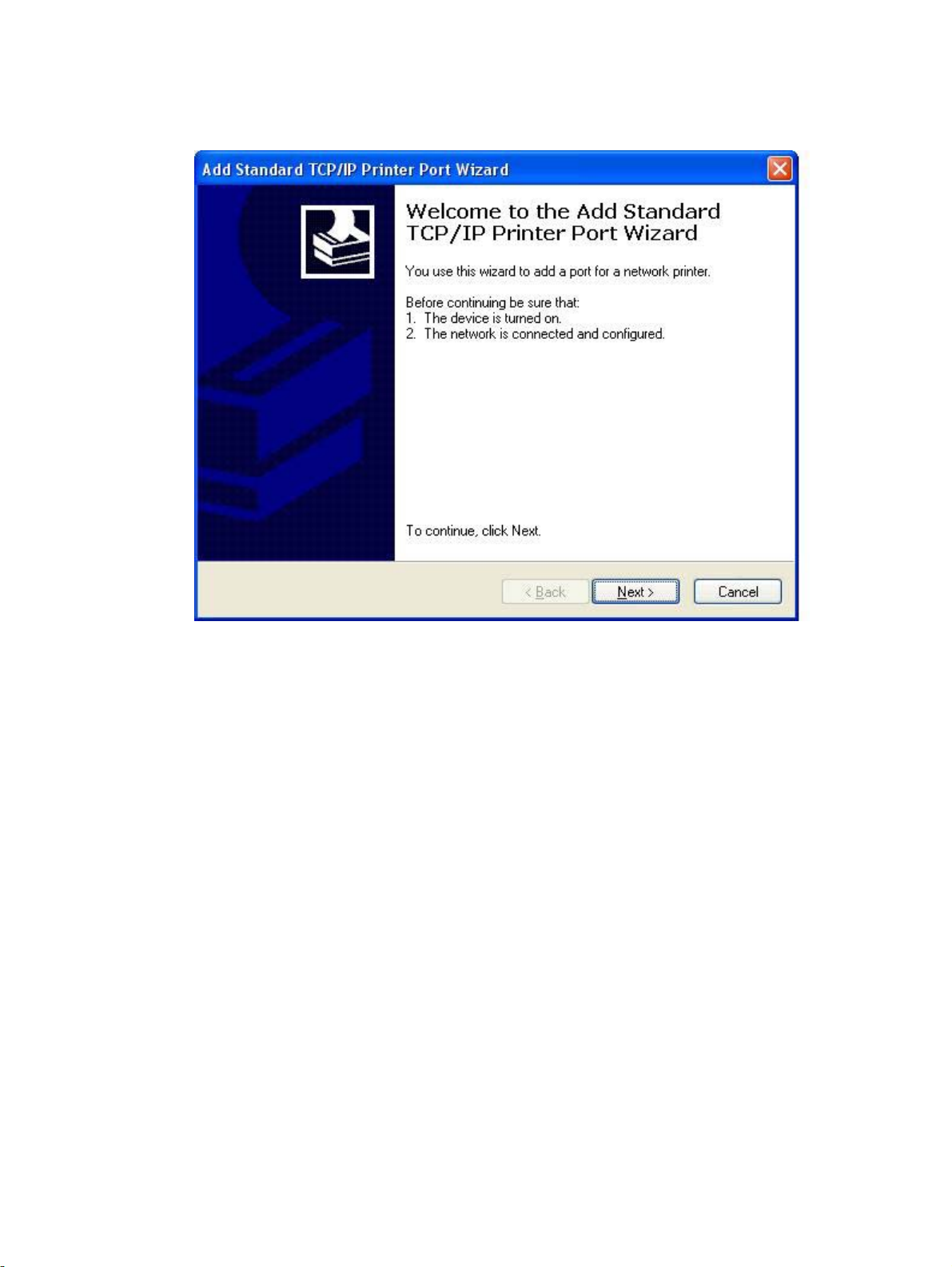
10. V pogovornem oknu Add Standard TCP/IP Printer Port Wizard (Čarovnik za dodajanje
standardnih tiskalniških vrat TCP/IP) kliknite Next (Naprej).
SLWW Namestitev gonilnika MFP Send Fax 13
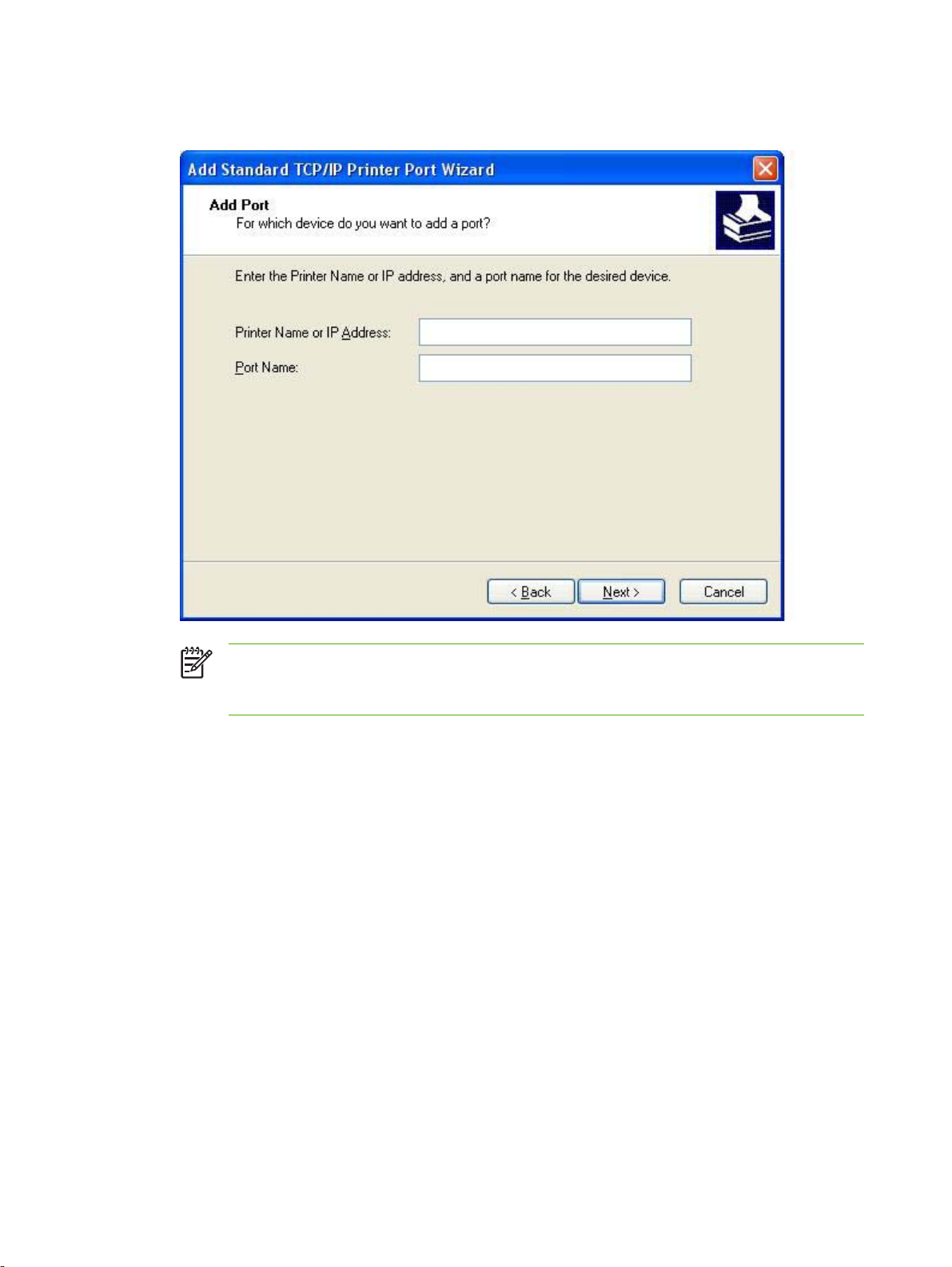
11. Pod Add Port (Dodajanje vrat) v besedilno polje Printer Name or IP Address (Ime tiskalnika
ali IP-naslov) vpišite ime tiskalnika MFP ali IP-naslov in kliknite Next (Naprej).
Opomba Privzeto ime vrat je tisto, ki ste ga vpisali v besedilno polje Printer Name or IP
Address (Ime tiskalnika ali IP-naslov). Ime lahko spremenite tako, da v besedilno polje
Port Name (Ime vrat) vpišete novega.
12. Kliknite Finish (Dokončaj).
14 Poglavje 1 Nastavitve SLWW
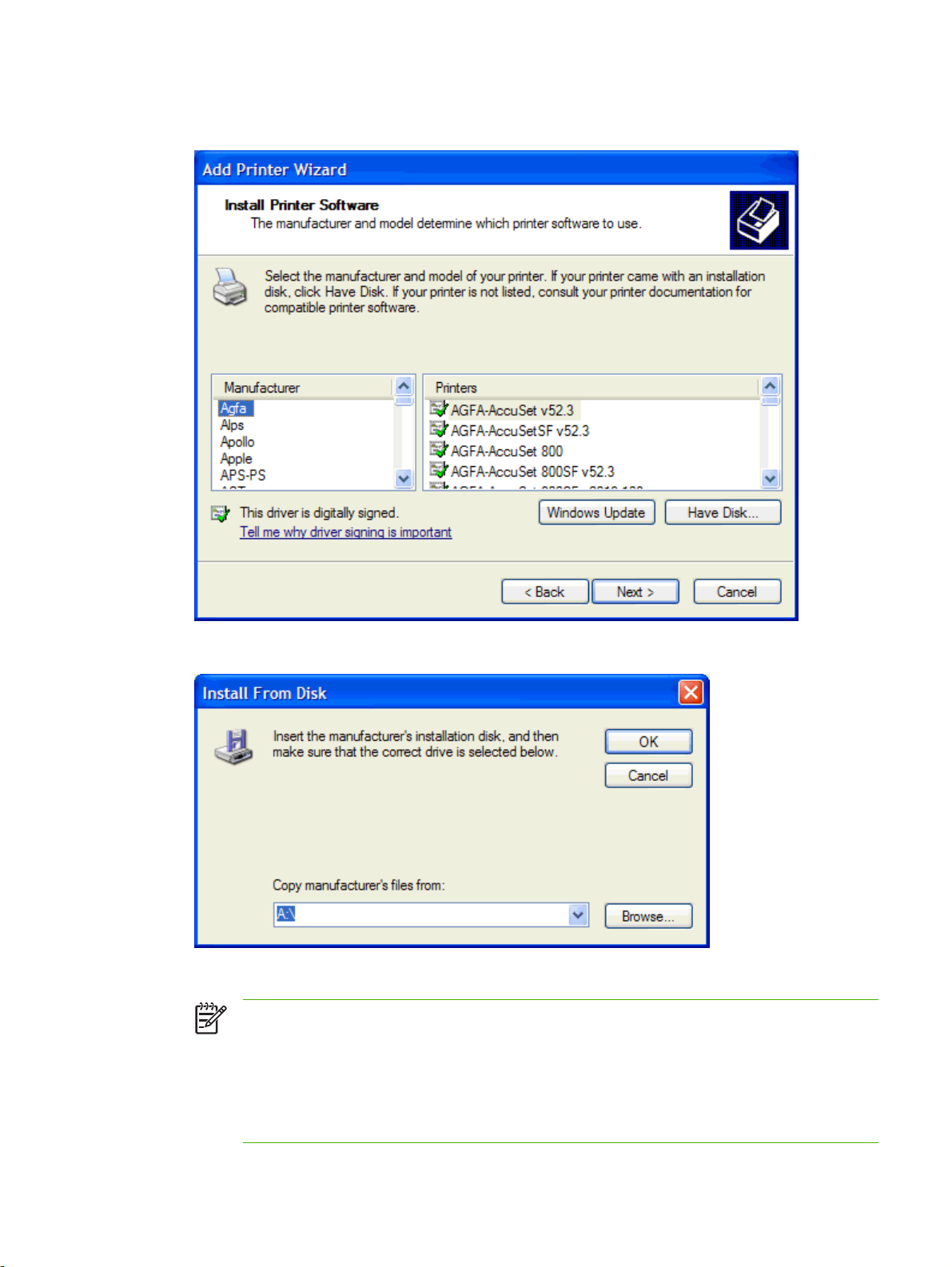
13. Pod Install Printer Software (Namestitev programske opreme za tiskalnik) kliknite Have Disk
(Imam disketo).
14. V pogovornem oknu Install From Disk (Namestitev z diskete) kliknite Browse (Prebrskaj).
15. Poiščite in izberite datoteko .INF gonilnika MFP Send Fax, izvlečeno v 1. koraku.
Opomba Na voljo sta dve različici datoteke .INF: 32-bitna različica za operacijske sisteme
Windows 2000, Windows XP in Windows Server 2003 ter 64-bitna različica za Windows XP
Professional x64 in Windows Server 2003 x64.
Če izberete napačno različico datoteke, se prikaže to sporočilo:The specified location
does not contain information about your printer (Na navedenem mestu ni podatkov
o vašem tiskalniku).
SLWW Namestitev gonilnika MFP Send Fax 15
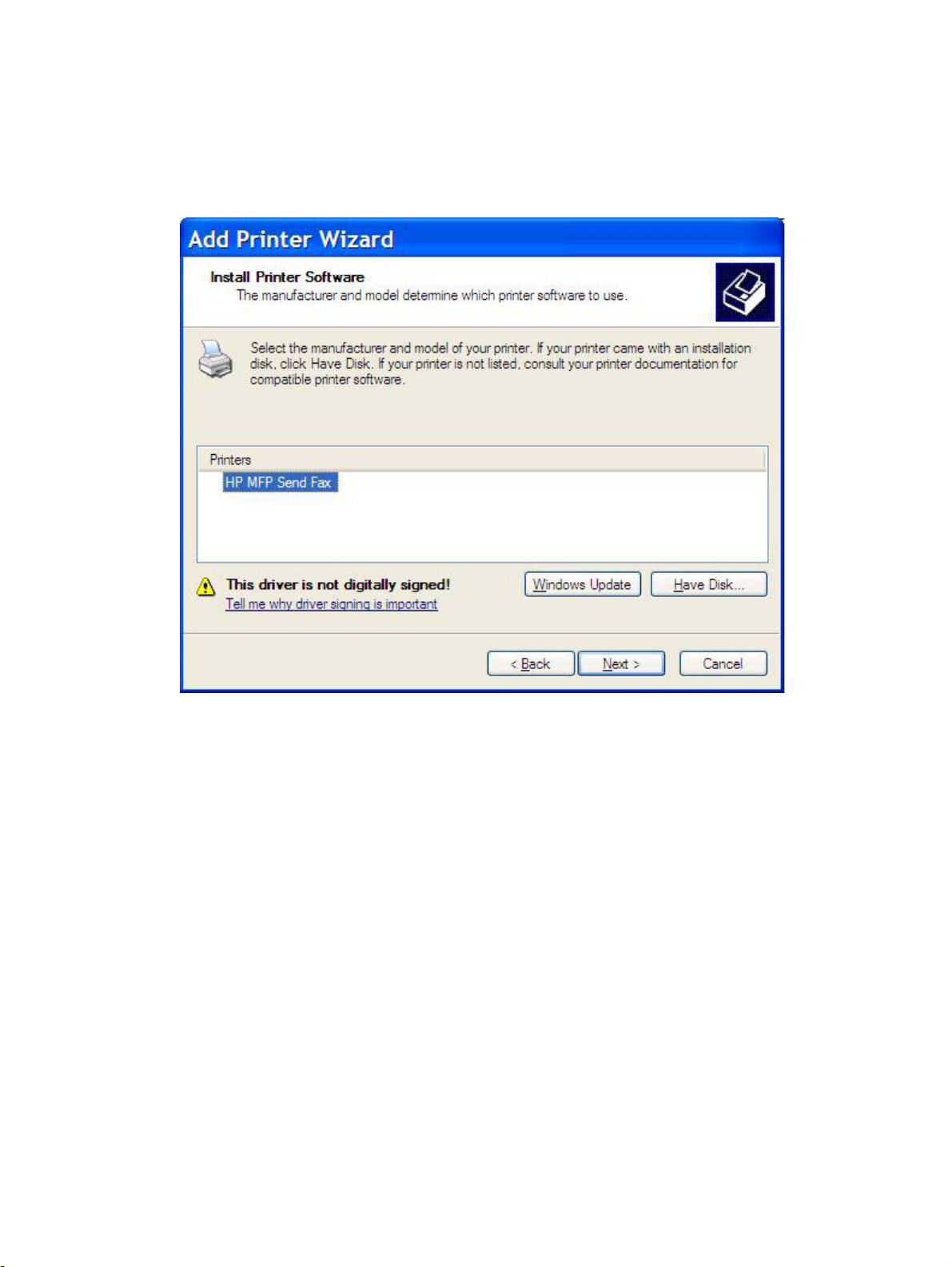
16. Kliknite Open (Odpri).
17. Kliknite OK (V redu).
18. Pod Install Printer Software (Namestitev programske opreme za tiskalnik) kliknite Next
(Naprej).
16 Poglavje 1 Nastavitve SLWW
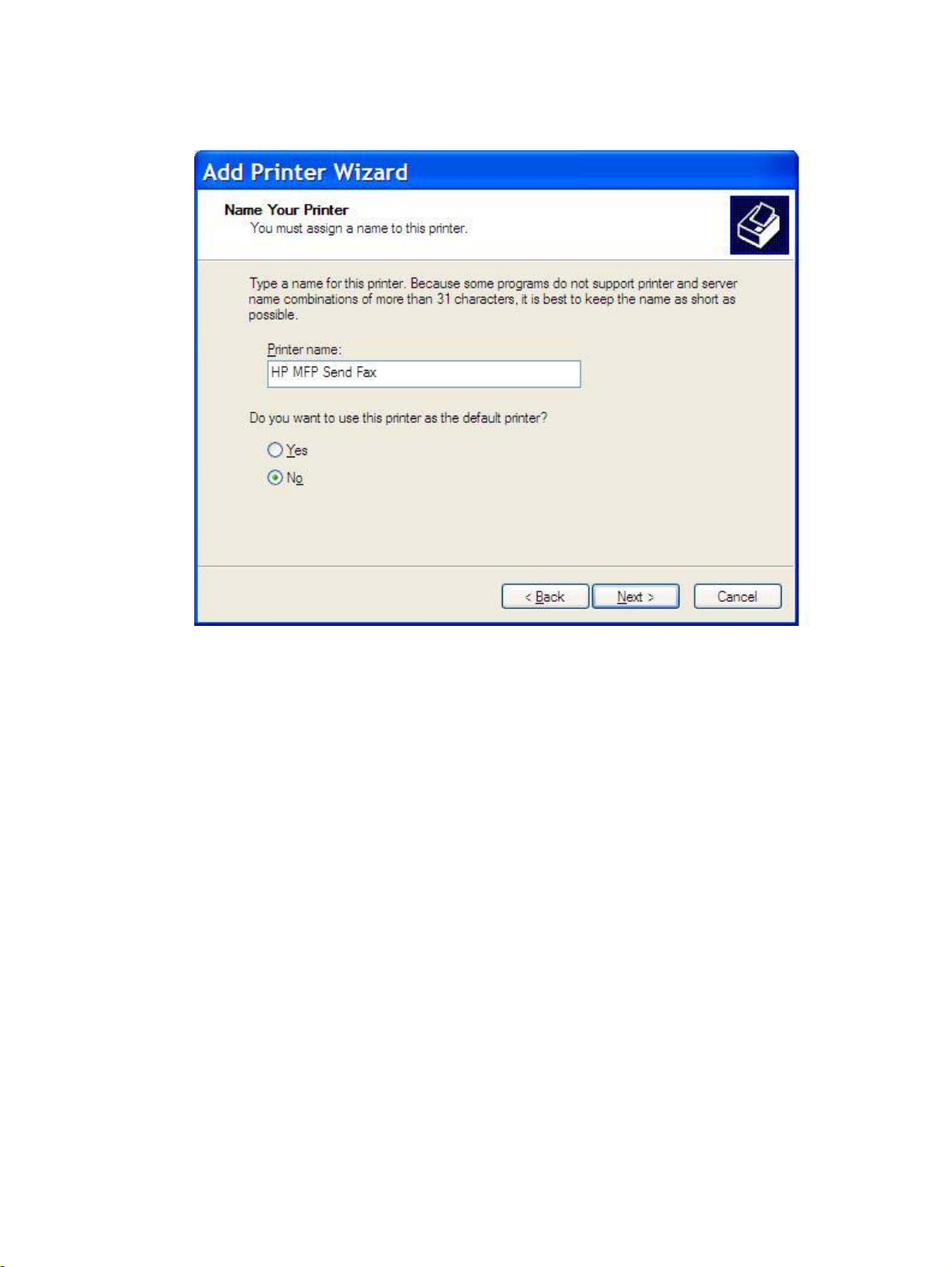
19. V besedilnem polju Printer name (Ime tiskalnika) pod Name Your Printer (Poimenujte
tiskalnik) vpišite ime tiskalnika. Privzeto ime tiskalnika je HP MFP Send Fax.
20. Kliknite Next (Naprej).
SLWW Namestitev gonilnika MFP Send Fax 17
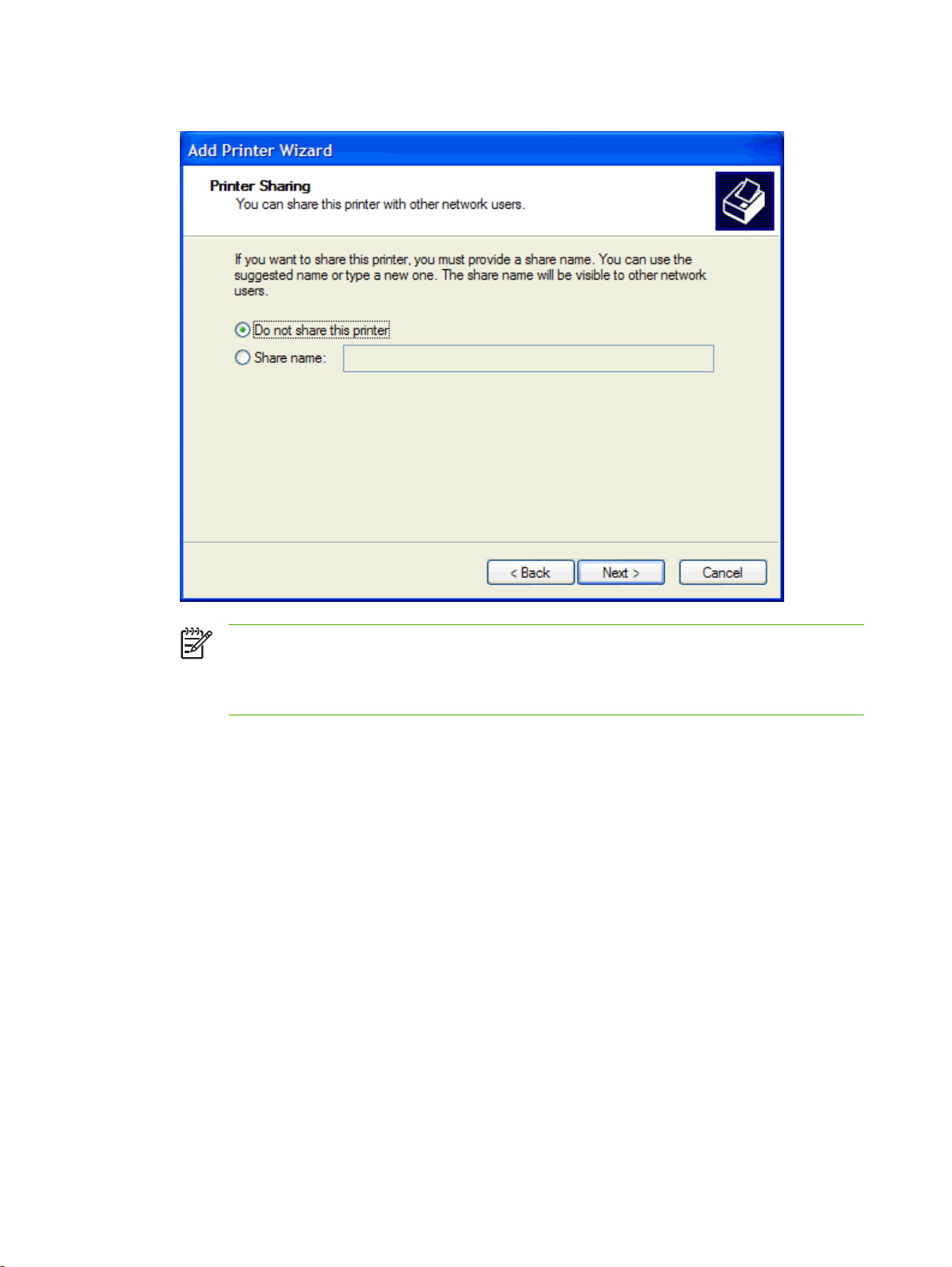
21. Pod Printer Sharing (Skupna raba tiskalnika) kliknite Next (Naprej).
Opomba Skupno rabo tiskalnika omogočite tako, da v oknu Printer Sharing (Skupna
raba tiskalnika) izberete Share name (Ime za skupno rabo). Gonilnik MFP Send Fax je
potem na voljo za povezavo »Point-and-Print«. Nekatere funkcije, na primer predogled
faksa, niso na voljo, če do gonilnika dostopate s povezavo »Point and Print«.
22. Pod Print Test Page (Natisni preskusno stran) izberite Yes (Da), da natisnite preskusno stran,
nato pa kliknite Next (Naprej).
18 Poglavje 1 Nastavitve SLWW
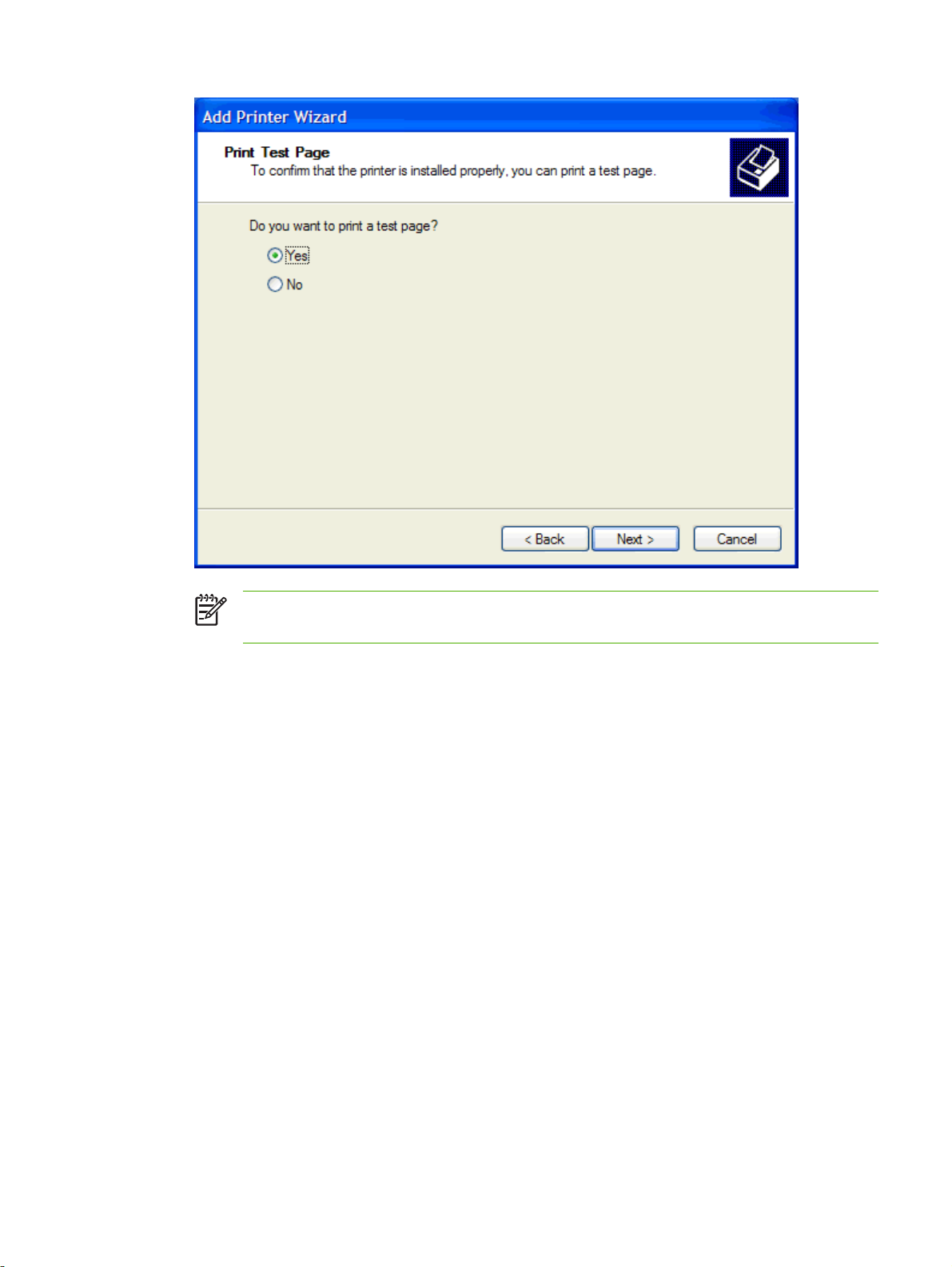
Opomba Če pri tiskanju preskusne strani izberete Yes (Da), boste poslali faks. Ne natisne
se nobena stran.
a. V pogovornem oknu Completing the Add Printer Wizard (Zaključevanje čarovnika za
dodajanje tiskalnikov) kliknite Finish (Končaj), da zaključite čarovnika in nadaljujete s
pošiljanjem preskusnega faksa.
SLWW Namestitev gonilnika MFP Send Fax 19
